Uživatelská příručka. AV Receiver
|
|
|
- Michaela Sedláčková
- před 5 lety
- Počet zobrazení:
Transkript
1 AV Receiver Uživatelská příručka Tento výrobek je určen k domácímu sledování videa a poslechu hudby. Tento návod popisuje přípravu k použití a každodenní obsluhu výrobku. Než začnete přístroj používat, přečtěte si nejprve přiloženou brožurku Stručný průvodce. Autorizovaný distributor: K + B Progres, a.s., U Expertu 91, Klíčany, Czech Republic CZ
2 OBSAH PŘED POUŽITÍM PŘÍSTROJE 5 Příslušenství...5 Jak používat tento návod...5 Dálkový ovladač...6 Vložení baterií... 6 Pracovní dosah dálkového ovladače... 6 VLASTNOSTI 7 Co můžete s tímto přístrojem dělat...7 Názvy prvků a jejich funkce Čelní panel...11 Čelní displej (indikátory)...12 Zadní panel...13 Dálkový ovladač...14 PŘÍPRAVA 15 Procedura základního nastavení Umístění reproduktorů Typické rozmístění reproduktorů...17 Další rozmístění reproduktorů...19 Uspořádání prezenčních reproduktorů...21 Nastavení impedance reproduktorů Připojení reproduktorů Připojení reproduktorových kabelů...24 Připojení subwooferu (s vestavěným zesilovačem)...24 Připojení předních reproduktorů podporujících dvouzesilovačové (bi-amp) zapojení...24 Připojení reproduktorů Zóny B Připojení TV a přehrávačů Vstupní/výstupní konektory a kabely...25 Připojení TV...26 Připojení video zařízení (např. BD/DVD přehrávačů) Cz Připojení audio zařízení (např. CD přehrávačů)...29 Připojení ke konektoru na čelním panelu Připojení antén rádia Antény AM/FM (kromě modelů pro Velkou Británii, Evropu, Austrálii a Rusko)...30 Anténa DAB/FM (u modelů pro Velkou Británii, Evropu, Austrálii a Rusko) Příprava připojení k síti Připojení kabelu sítě...31 Příprava antény bezdrátového přenosu Připojení napájecího přívodu Volba jazyka nabídek na obrazovce Konfigurace nutných nastavení reproduktorů Automatická optimalizace nastavení reproduktorů (YPAO) Chybová hlášení...37 Varovná hlášení Připojení k bezdrátové síti Volba způsobu připojení...39 Připojení přístroje k bezdrátové síti...40 Přímé připojení mobilního zařízení k přístroji (Wireless Direct) Nastavení MusicCast MusicCast CONTROLLER...47 Připojení přístroje k síti MusicCast...47 REPRODUKCE 48 Základní postupy při reprodukci Poslech zvuku...48 Přepínání informací na displeji...49 Výběr vstupního zdroje a oblíbeného nastavení jedním dotykem (SCENE) Volba registrované scény...50 Registrace scény...50 Výběr zvukového režimu Využití stereofonních zvukových polí (CINEMA DSP 3D)...52 Poslech neupravovaného zvuku...54 Poslech čistého, vysoce věrného zvuku (přímá reprodukce)...55 Zesílení basů (Extra Bass)...55
3 Přehrávání digitálně komprimovaných formátů (např. MP3, WMA atd.) s vylepšeným zvukem (Compressed Music Enhancer)...55 Poslech rádia AM/FM (kromě modelů pro Velkou Británii, Evropu, Austrálii a Rusko) Zvolení přijímané frekvence...56 Uložení oblíbených rozhlasových stanic (předvolby)...57 Poslech rádia DAB (u modelů pro Velkou Británii, Evropu, Austrálii a Rusko) Příprava DAB ladění...60 Naladění stanice DAB...61 Uložení oblíbených rozhlasových stanic DAB (předvolby)...62 Zobrazení informací DAB...63 Ověření síly signálu každého kanálu DAB...64 Poslech rádia FM (u modelů pro Velkou Británii, Evropu, Austrálii a Rusko) Zvolení přijímané frekvence...65 Uložení oblíbených rozhlasových stanic FM (předvolby)...65 Naladění RDS stanic...68 Přehrávání hudby uložené v zařízení Bluetooth Přehrávání obsahu zařízení Bluetooth v přístroji...69 Poslech pomocí reproduktorů/sluchátek Bluetooth...70 Přehrávání hudby pomocí funkce AirPlay Přehrávání hudebního obsahu z itunes/ipodu...71 Přehrávání hudby uložené v USB paměťovém zařízení Připojení USB paměťového zařízení...73 Přehrávání obsahu USB paměťového zařízení...73 Přehrávání hudby uložené na mediálních serverech (PC/NAS) Nastavení sdílení souborů...76 Přehrávání hudebního obsahu z PC...77 Poslech internetového rádia Přehrávání internetového rádia...79 Uložení oblíbených internetových stanic...80 Přehrávání zvuku ve vyšší kvalitě se zapojením bi-amp Připojení předních reproduktorů podporujících dvouzesilovačové (bi-amp) zapojení...81 Přehrávání hudby ve více místnostech Připojení reproduktorů Zóny B...82 Ovládání Zóny B...83 Užitečné funkce Registrace oblíbených položek (zkratky)...85 Konfigurace nastavení reprodukce pro různé zdroje (nabídka Option) Položky nabídky Option...87 KONFIGURACE 91 Konfigurace různých funkcí (nabídka Setup) Položky menu Setup...92 Speaker...94 HDMI...99 Sound ECO Funkce Network Bluetooth Language Konfigurace systémových nastavení přístroje (nabídka ADVANCED SETUP) Položky nabídky ADVANCED SETUP Změna nastavení impedance reproduktorů (SP IMP.) Výběr ID dálkového ovládání (REMOTE ID) Přepnutí typu video signálu (TV FORMAT) Volba formátu signálu HDMI 4K (4K MODE) Nastavení upozornění na formát DTS (DTS MODE) Obnovení výchozího nastavení (INIT) Aktualizace firmware (UPDATE) Kontrola verze firmware (VERSION) Aktualizace firmware prostřednictvím sítě Okamžitá aktualizace firmware přístroje Aktualizace firmware při vypnutí Cz
4 PŘÍLOHA 117 Často kladené dotazy Řešení potíží Nejprve zkontrolujte následující: Napájení, systém a dálkový ovladač Audio Video Poslech rádia AM/FM (AM kromě modelů pro Velkou Británii, Evropu, Austrálii a Rusko) Poslech rádia DAB (u modelů pro Velkou Británii, Evropu, Austrálii a Rusko) USB a síť Bluetooth Chybová hlášení na displeji Slovníček Audio informace HDMI a video informace Informace o síti Technologie Yamaha Podporovaná zařízení a formáty souborů Podporovaná zařízení Formáty souborů Tok video signálů Informace o HDMI HDMI Control O funkci Audio Return Channel (ARC) Kompatibilita HDMI signálu Ochranné známky Technické údaje Cz
5 PŘED POUŽITÍM PŘÍSTROJE Příslušenství Ujistěte se, že jste spolu s produktem obdrželi následující příslušenství. Anténa AM (kromě modelů pro Velkou Británii, Evropu, Austrálii a Rusko) Anténa DAB/FM (u modelů pro Velkou Británii, Evropu, Austrálii a Rusko) Anténa FM (kromě modelů pro Velkou Británii, Evropu, Austrálii a Rusko) * S přístrojem se dodává jedna z výše vyobrazených antén, konkrétní typ závisí na regionu. Mikrofon YPAO Jak používat tento návod Pokud není uvedeno jinak, je na ilustracích vyobrazen model pro USA. Některé funkce nejsou v některých regionech k dispozici. Vzhledem k neustálému zdokonalování produktů je změna specifikací a vzhledu bez předchozího upozornění vyhrazena. Tato příručka popisuje ovládání přístroje pomocí dodávaného dálkového ovladače. Tato příručka používá pro přístroje ipod touch iphone a ipad souhrnný název iphone. Pokud není uvedeno jinak, znamená iphone v této příručce jak ipod touch, tak i iphone a ipad. Upozornění: Označuje poznámky k situacím, kdy hrozí poškození přístroje. : Označuje doplňující informace pro lepší použití. Dálkový ovladač Baterie (AAA, R03, UM-4) ( 2) CD-ROM (Uživatelská příručka) Stručný průvodce 5 Cz
6 Dálkový ovladač Přiložený dálkový ovladač používejte takto. Vložení baterií Vložte baterie se správnou polaritou. Pracovní dosah dálkového ovladače Nasměrujte dálkový ovladač na senzor dálkového ovládání na přístroji a držte se v níže uvedeném pracovním dosahu ovladače. Do 6 m 6 Cz
7 VLASTNOSTI Co můžete s tímto přístrojem dělat Přístroj je vybaven množstvím užitečných funkcí. Podpora reproduktorového systému se 2 až 7.1 kanály Můžete si vychutnat oblíbené akustické prostory v různých stylech. Automatická optimalizace nastavení reproduktorů podle potřeb vaší místnosti (YPAO). Automatická optimalizace nastavení reproduktorů (YPAO) (str. 35) Funkce CINEMA DSP umožňuje vytvoření stereofonního nebo vícekanálového ozvučení podobného zvukovým polím skutečných kinosálů a koncertních sálů ve vašem pokoji. Využití stereofonních zvukových polí (CINEMA DSP 3D) (str. 52) Vylepšení zvuku při poslechu komprimované hudby (Compressed Music Enhancer). Přehrávání digitálně komprimovaných formátů (např. MP3, atd.) s vylepšeným zvukem (Compressed Music Enhancer) (str. 55) Funkce Zone A/B vám umožní přehrávat vstupní zdroj v místnosti s přístrojem (Zóna A) nebo v jiné místnosti (Zóna B). Přehrávání hudby ve více místnostech (str. 82) Změna vstupního zdroje a oblíbeného nastavení jedním dotykem (SCENE) Funkce SCENE umožňuje jediným stiskem tlačítka vybrat přiřazený vstupní zdroj, zvukový program a zapnout/ vypnout režim vylepšení komprimované hudby. Výběr vstupního zdroje a oblíbeného nastavení jedním dotykem (SCENE) (str. 50) Podpora signálu 4K Ultra HD a HDCP 2.2 Kvality videa v rozlišení 4K si užijete prostřednictvím HDCP 2.2, jež vyhovuje posledním požadavkům na ochranu proti kopírování. Volba formátu signálu HDMI 4K (4K MODE) (str. 113) Podpora nejnovějších formátů prostorového ozvučení, Dolby Atmos a DTS:X s prezenčními reproduktory Přístroj podporuje formáty Dolby Atmos a DTS:X, které naplní prostor vícerozměrným zvukem. Výhod Dolby Atmos, DTS:X i CINEMA DSP 3D si užijete v takovém uspořádání prezenčních reproduktorů, které vyhovuje poslechovému prostoru. Typické rozmístění reproduktorů (str. 17) Rozmístění prezenčních reproduktorů (str. 21) Široká škála podporovaného síťového obsahu Po připojení přístroje k síti pomocí drátového či bezdrátového spojení můžete využívat různé druhy síťového obsahu. Můžete volit drátové nebo bezdrátové síťové připojení. Příprava připojení k síti (str. 31) Připojení k bezdrátové síti (str. 39) Na tomto přístroji můžete přehrávat hudební soubory uložené ve vašem PC nebo NAS zařízení kompatibilním s DLNA. Přehrávání hudby uložené na mediálních serverech (PC/ NAS) (str. 76) Můžete poslouchat internetové rozhlasové stanice z celého světa. Poslech internetových rádií (str. 79) Funkce AirPlay umožňuje v přístroji přehrávat hudbu z itunes nebo iphone/ipad/ipod touch prostřednictvím sítě. Přehrávání hudby prostřednictvím AirPlay (str. 71) 7 Cz
8 Režim ECO (funkce úspory energie) umožňuje vytvořit ekologicky šetrný systém domácího kina Povolením ECO režimu můžete snížit spotřebu přístroje. ECO Mode (str. 104) Postupné ovládání TV, AV přijímače a BD/DVD přehrávače (funkce HDMI Control) Pokud jsou připojeny TV a přehrávač BD/DVD kompatibilní s funkcí HDMI Control pomocí kabelů HDMI, můžete ovládat (napájení a hlasitost) tento přístroj a přehrávač BD/ DVD ovladačem televizoru. HDMI Control (str. 132) Podpora zařízení Bluetooth Můžete přehrávat hudbu uloženou v zařízení Bluetooth. Přehrávání hudby uložené na zařízení Bluetooth (str. 69) Podpora pamětí USB Můžete přehrávat hudbu uloženou v zařízení Bluetooth. Přehrávání hudby uložené na paměťovém zařízení USB (str. 73) Připojení dalších zařízení Konektory HDMI a různé vstupní/výstupní konektory na tomto přístroji umožňují připojit video zařízení (např. přehrávače BD/DVD), audio zařízení, jako přehrávače CD, herní konzole, přenosné přehrávače a další zařízení. Připojení TV a přehrávačů (str. 25) Přehrávání zvuku TV v prostorovém režimu připojeného jedním HDMI kabelem (Audio Return Channel: ARC) Při použití televizoru kompatibilního s funkcí ARC vám bude stačit jediný HDMI kabel pro výstup video signálu do TV, vstup audio signálu z TV a pro přenos řídicích signálů HDMI Control. Připojení TV (str. 26) Vytváření trojrozměrných zvukových polí Připojení prezenčních reproduktorů vám umožní vytvořit v poslechové místnosti přirozené trojrozměrné zvukové pole (CINEMA DSP 3D). Funkce Virtual Presence Speaker (VPS) vytváří 3D prostorový zvuk i bez připojených prezenčních reproduktorů. V případě, že nejsou připojeny zadní reproduktory, přístroj dále pomocí prostorových reproduktorů vytváří Virtuální zadní prostorový reproduktor (VSBS) a dodává tak hloubku zvukovému poli. Využití stereofonních zvukových polí (CINEMA DSP 3D) (str. 52) Prostorový zvuk z pěti reprosoustav umístěných vpředu Prostorový zvuk můžete poslouchat i při umístění prostorových reproduktorů vpředu. Poslech prostorového zvuku z 5 reproduktorů umístěných vpředu (Virtual CINEMA FRONT) (str. 53) Vychutnejte si čistý, vysoce věrný zvuk Po zapnutí režimu přímé reprodukce prochází signál vybraného zdroje co nejmenším počtem obvodů, abyste si mohli vychutnat co nejvěrnější Hi-Fi zvuk. Vychutnejte si čistý, vysoce věrný zvuk (direct playback) (str. 55) Rozšířená reprodukce basů Funkce Extra Bass umožňuje poslech zvuku s rozšířeným podáním nízkých kmitočtů bez ohledu na použité reproduktory. Zesílení basů (Extra Bass) (str. 55) Poslech rádia AM/FM (kromě modelů pro Velkou Británii, Evropu, Austrálii a Rusko) Tento přístroj je vybaven integrovaným FM/AM tunerem. Můžete uložit až 40 oblíbených rozhlasových stanic jako předvolby. Poslech rádia AM/FM (kromě modelů pro Velkou Británii, Evropu, Austrálii a Rusko) (str. 56) 8 Cz
9 Poslech rádia DAB/FM (u modelů pro Velkou Británii, Evropu, Austrálii a Rusko) Tento přístroj je vybaven integrovaným tunerem DAB/ FM. DAB (Digital Audio Broadcasting) využívá digitální signály, které oproti analogovým signálům umožňující čistší zvuk a stabilnější příjem. Můžete uložit až 40 oblíbených rozhlasových stanic jako předvolby. Poslech rádia DAB (u modelů pro Velkou Británii, Evropu, Austrálii a Rusko) (str. 60) Poslech rádia FM (u modelů pro Velkou Británii, Evropu, Austrálii a Rusko) (str. 65) Snadné ovládání prostřednictvím TV obrazovky Pomocí nabídky na obrazovce můžete ovládat USB paměťové zařízení, zobrazovat informace nebo jednoduchým způsobem konfigurovat nastavení přístroje. Funkce Auto Rename Přístroj automaticky pojmenovává vstupy podle zařízení připojených pomocí HDMI a tyto názvy zobrazuje na displeji. Přejmenování vstupů (str. 105) Užitečné aplikace Je dostupná užitečná aplikace pro připojení a ovládání přístroje z tabletu. Aplikace AV SETUP GUIDE pro tablety AV SETUP GUIDE je aplikace, která vám pomůže se zapojením kabelů mezi AV přijímačem a zdrojovými zařízeními i s nastavením AV přijímače. Aplikace vás provede různými nastaveními, jako je připojení reproduktorů, TV a zdrojů signálu a přiřazení výkonových zesilovačů. Funkce: 1) Průvodce připojením Připojení reproduktorů Připojení TV/zdrojů signálu 2) Průvodce nastavením Automatické síťové nastavení HDMI, přiřazení zesilovačů apod. Průvodce různými nastaveními s obrázky. Průvodce nastavením YPAO 3) Zobrazení uživatelské příručky * Tato aplikace je určena pouze pro tablety. Pro podrobnosti vyhledejte aplikaci AV SETUP GUIDE na App Store nebo Google Play. Aplikace pro smartphony / tablety AV CONTROLLER AV CONTROLLER je aplikace ovládající různé funkce AV přijímače bez dálkového ovladače. Tato aplikace dovoluje ovládat kromě napájení a hlasitosti i přepínání vstupních zdrojů a spouštět a zastavovat reprodukci, jak je vidět dále. Funkce: Zapnutí/vypnutí Zvýšení/snížení hlasitosti Mute Přehrávání hudby Výběr vstupu Volba režimu DSP Volba SCENE Základní ovládání přehrávače Blu-ray Dokonalá spolupráce AV receiveru Yamaha a přehrávače Blu-ray Demo režim popis použití aplikace Podrobnosti se dozvíte po stažení aplikace AV CONTROLLER z App Store nebo Google Play. 9 Cz
10 Aplikace pro smartphony / tablety MusicCast CONTROLLER MusicCast CONTROLLER je aplikací umožňující propojení zařízení kompatibilních s MusicCast s dalšími obdobnými zařízeními v jiných místnostech a současnou reprodukci pomocí těchto zařízení. Aplikace umožňuje používat smartphone nebo jiné mobilní zařízení namísto dálkového ovladače a usnadňuje volbu hudby a konfiguraci přístroje i připojených zařízení MusicCast. Funkce: Volba a přehrávání nejrůznějšího obsahu Přehrávání hudby z mobilních zařízení Volba internetových rozhlasových stanic Přehrávání hudby uložené na mediálních serverech (PC/NAS) Přehrávání hudby uložené v USB paměťovém zařízení Obsluha a konfigurace přístroje Volba vstupního zdroje, nastaven hlasitosti a umlčení zvuku Volba zvukového zpracování z široké palety možností Podrobnosti se dozvíte po stažení aplikace MusicCast CONTROLLER z App Store nebo Google Play. 10 Cz
11 Názvy prvků a jejich funkce Dále je uveden popis ovládacích prvků a funkcí přístroje a dálkového ovladače. Čelní panel a Tlačítko A (napájení) Zapnutí/vypnutí (pohotovostní režim) přístroje. b Indikátor pohotovostního režimu Když je přístroj v pohotovostním režimu, bude v následujících případech svítit. Je povolena funkce HDMI Control (str. 99) Je povolena funkce Standby Through (str. 99) Je povolena funkce Network Standby (str. 109) c Konektor YPAO MIC Pro připojení dodávaného mikrofonu YPAO (str. 35). d Čidlo dálkového ovládání Přijímá signály z dálkového ovladače (str. 6). e Tlačítko INFO (WPS) Výběr informací zobrazených na čelním displeji (str. 49). Vstup do nastavení bezdrátového připojení k síti (konfigurace WPS stiskem tlačítka) přidržením na 3 sekundy (str. 41). f Tlačítko MEMORY Ukládání rozhlasových stanic do předvoleb (str. 57). g Tlačítka PRESET Výběr předvolby rozhlasové stanice (str. 58). h Tlačítka FM a AM (kromě modelů pro Velkou Británii, Evropu, Austrálii a Rusko) Tlačítka FM a DAB (u modelů pro Velkou Británii, Evropu, Austrálii a Rusko) Přepínají mezi FM a AM (str. 56) nebo FM a DAB (str. 60). i Tlačítka TUNING Ladění rozhlasové frekvence (str. 56). j Čelní displej Zobrazení informací (str. 12). k Tlačítko DIRECT Povolení/zakázání režimu přímé reprodukce (str. 55). l Konektor PHONES Pro připojení sluchátek. m Knoflík INPUT Volba vstupního zdroje. 11 Cz n Tlačítko TONE CONTROL Oddělené nastavení podání výšek (Treble) a hloubek (Bass) zvukového výstupu (str. 88). o Tlačítka SCENE Jedním stiskem vyberete zaregistrovaný vstupní zdroj a zvukový program. Navíc zapne přístroj, pokud byl v pohotovostním režimu (str. 50). p Tlačítka PROGRAM Volba zvukového programu nebo dekodéru prostorového zvuku (str. 51). q Tlačítko STRAIGHT (CONNECT) Aktivace/deaktivace režimu přímého dekódování (str. 54). Přidržením na 5 sekund se spustí přidání do sítě MusicCast a nastavení bezdrátové sítě (str. 47). r Konektor AUX Pro připojení přístrojů jako jsou přenosné přehrávače (str. 29). s Konektor USB Připojení USB paměťového zařízení (str. 73). t Ovladač VOLUME Nastavení hlasitosti.
12 Čelní displej (indikátory) a HDMI Svítí, když jsou na vstup nebo výstup přiváděny signály HDMI. OUT Svítí, když je na výstup přiváděn HDMI signál. b LINK MASTER Svítí, je-li přístroj v režimu master sítě MultiCast. c Indikátor aktualizace firmware Svítí, je-li na síti k dispozici nová verze firmware. d Kontrolka Bluetooth Svítí, je-li přístroj připojen k zařízení Bluetooth. e CINEMA DSP Svítí, když je aktivována funkce CINEMA DSP (str. 52) nebo CINEMA DSP 3D (str. 52). f SLEEP Svítí, je-li nastaven časovač vypnutí. g STEREO Svítí při příjmu stereofonního rozhlasového signálu FM. TUNED Rozsvítí se při příjmu stanice FM/AM (kromě modelů pro Velkou Británii, Evropu, Austrálii a Rusko) nebo FM (u modelů pro Velkou Británii, Evropu, Austrálii a Rusko). h Indikátory ZONE Označují zónu, v níž je přehráván zvuk (str. 84). i A-DRC Svítí, když je aktivována funkce Adaptive DRC (str. 88). j Indikátor hlasitosti Zobrazuje aktuální hlasitost. k VIRTUAL Svítí při činnosti funkcí Virtual Presence Back Speaker (VPBS) (str. 17), Virtual Presence Speaker (VPS) (str. 52), Virtual CINEMA DSP (str. 53) nebo Virtual CINEMA FRONT (str. 53). l ECO Svítí při zvoleném režimu eco mode (str. 104). m Indikátory šipek Zobrazují použití šipek na dálkovém ovladači. n Informační displej Zobrazuje aktuální stav (jako například název vstupu a název zvukového režimu). Informace můžete přepínat stiskem tlačítkem INFO (str. 49). o Indikátor síly signálu Indikuje úroveň signálu bezdrátové sítě (str. 39). Tento indikátor může svítit při připojení přístroje k síti MusicCast. Podrobnosti najdete v kapitole Nastavení MusicCast (str. 47). p ENHANCER Svítí, když je aktivován režim vylepšení komprimované hudby (str. 55). q Kontrolky reproduktorů Indikují reproduktorové svorky, na které je přiváděn signál. Přední reproduktor (L) Přední reproduktor (P) Centrální reproduktor Prostorový reproduktor (L) Prostorový reproduktor (P) Zadní prostorový reproduktor (L) Zadní prostorový reproduktor (P) Zadní prostorový reproduktor Prezenční reproduktor (L) Prezenční reproduktor (P) Subwoofer r MUTE Bliká při ztlumeném zvuku. 12 Cz
13 Zadní panel (Model pro USA) Aby se zabránilo chybám v zapojení, je na přístroji oblast kolem výstupních video/audio konektorů označena bíle. a Konektor HDMI OUT Pro připojení k HDMI-kompatibilnímu televizoru a výstup video/ audio signálů (str. 25). Při použití ARC lze ke vstupu audio signálu z TV použít také konektor HDMI OUT. b Konektory HDMI 1 4 Pro připojení k HDMI-kompatibilním přehrávačům a vstup audio/ video signálů z těchto přístrojů (str. 27). c Konektory ANTENNA Pro připojení rádiových antén (str. 30). g Konektory AV konektory AUDIO Pro připojení k audio/video přehrávačům a vstup audio/video signálů z těchto přístrojů (str. 27). h Konektory MONITOR OUT Pro připojení k televizoru a výstup video signálů (str. 25). i Konektory SUBWOOFER PRE OUT 1-2 Pro připojení subwooferu (s vestavěným zesilovačem) (str. 23). j Svorky SPEAKERS Pro připojení reproduktorů (str. 23). d Konektor NETWORK Pro připojení k metalické síti (str. 31). e Anténa bezdrátového přenosu Pro připojení k bezdrátové (Wi-Fi) síti (str. 31) a připojení Bluetooth (str. 69). f Napájecí přívod Pro připojení přístroje do síťové zásuvky (str. 32). 13 Cz
14 Dálkový ovladač a Vysílač signálů dálkového ovládání Vysílá infračervené signály. b Tlačítko A (napájení přijímače) Zapnutí/vypnutí (pohotovostní režim) přístroje. c Tlačítko SLEEP Opakovaným tisknutím vyberte požadovanou dobu (120 min, 90 min, 60 min, 30 min, off) do vypnutí do pohotovostního režimu. d Tlačítka volby vstupu Výběr vstupního zdroje pro reprodukci. Volbu požadovaného zdroje můžete urychlit přímým stiskem těchto tlačítek vstupů. HDMI 1-4 konektory HDMI 1-4 AV 1-3 konektory AV 1-3 AUDIO 1 3 konektory AUDIO 1 3 BLUETOOTH zařízení Bluetooth USB konektor USB (na čelním panelu) NET zdroje SERVER, NET RADIO, MusicCast Link, AirPlay a síťové zdroje (opakovaným stiskem vyberete požadovaný zdroj) AUX konektor AUX (na čelním panelu) FM rádio FM AM nebo DAB rádio AM (kromě modelů pro Velkou Británii, Evropu, Austrálii a Rusko) nebo DAB (u modelů pro Velkou Británii, Evropu, Austrálii a Rusko) e Přepínač ZONE Přepíná zóny ovládané pomocí dálkového ovladače (str. 83). hjk Tlačítka ovládání externích zařízení Umožňují ovládání přehrávacích funkcí při volbě vstupu USB nebo NET nebo zařízení kompatibilních s HDMI Control. Zařízení musí podporovat HDMI Control. Některá zařízení kompatibilní s funkcí HDMI Control nelze použít. Můžete nastavit funkce tlačítek ČERVENÉ/ZELENÉ/ŽLUTÉ/MODRÉ na ovladači (str. 107). k Tlačítka rozhlasového přijímače Je-li jako vstupní zdroj vybrán TUNER, ovládají FM/AM/DAB rádio (str. 56). MEMORY Uloží rozhlasové stanice FM/AM jako předvolby. PRESET Výběr předvolené stanice. TUNING Naladění kmitočtu stanice. l Tlačítka zvukového režimu Výběr zvukového režimu (str. 51). m Tlačítka VOLUME Nastavení hlasitosti. n Tlačítko MUTE Umlčení výstupu zvuku. o Tlačítko OPTION Zobrazení nabídky možností (str. 87). p Tlačítko DISPLAY Zapne či vypne obrazovku vyhledávání, přehrávání apod. f Tlačítka SCENE Jedním stiskem vyberete zaregistrovaný vstupní zdroj a zvukový program. Navíc zapne přístroj, pokud byl v pohotovostním režimu (str. 50). g Tlačítka PROGRAM Volba zvukového programu nebo dekodéru prostorového zvuku (str. 51). i Tlačítko SETUP Zobrazení menu nastavení (str. 91). j Tlačítka ovládání nabídek Tlačítka šipek Výběr nabídky nebo parametru. ENTER Potvrzení vybrané položky. RETURN Návrat na předchozí obrazovku. 14 Cz
15 PŘÍPRAVA Procedura základního nastavení 1 Umístění reproduktorů...(str. 16) 2 Připojení reproduktorů...(str. 23) 3 Připojení TV a přehrávačů...(str. 25) 4 Připojení antén rádia...(str. 30) 5 Příprava připojení k síti...(str. 31) 6 Připojení napájecího přívodu...(str. 32) 7 Výběr jazyka nabídky na obrazovce...(str. 33) 8 Konfigurace nutných nastavení reproduktorů...(str. 34) 9 Automatická optimalizace nastavení reproduktorů (YPAO)...(str. 35) 10 Připojení k bezdrátové síti...(str. 39) 11 Nastavení MusicCast...(str. 47) Přípravné operace jsou tímto dokončeny. Vychutnejte si filmy, hudbu, rozhlasové vysílání a další obsah dostupný prostřednictvím tohoto přístroje! 15 Cz
16 1 Umístění reproduktorů Podle počtu používaných reproduktorů vyberte jejich uspořádání a rozmístěte reproduktory a subwoofer v místnosti. Tato část popisuje vzorové příklady rozmístění reproduktorů. Upozornění (Pouze modely pro USA a Kanadu) Ve výchozím nastavení je přístroj nakonfigurován pro použití s 8ohmovými reproduktory. Pokud používáte reproduktory s impedancí 6 ohmů, nastavte impedanci reproduktorů na 6 Ω MIN. Podrobnosti naleznete v kap. Nastavení impedance reproduktorů (str. 22). (Kromě modelů pro USA a Kanadu) Použijte reproduktory s impedancí nejméně 6 Ω. Použijte subwoofer s vestavěným zesilovačem. Připojte přední levý a pravý reproduktor. 16 Cz
17 Typické rozmístění reproduktorů Systém s kanály (s použitím prezenčních reproduktorů) Tento reproduktorový systém používá prezenční reproduktory k vytvoření trojrozměrného zvukového pole a prostorové reproduktory k simulaci Virtual Surround Back Speaker (VSBS), který dotváří hloubku zvukového pole. Systém je vhodný k přehrávání obsahu s 5.1 kanály i se 7.1 kanály. 0,5 až 1 m 0,5 až 1 m znamená standardní 5.1-kanálů plus 2 kanály reproduktorů nad hlavou. Pro podrobnosti k umístění reproduktorů nad hlavou (prezenční reproduktory) viz Uspořádání prezenčních reproduktorů (str. 21). Pro plné využití efektu obsahu Dolby Atmos doporučujeme použití tohoto systému reproduktorů. Můžete však reprodukovat obsah Dolby Atmos pomocí systému 7.1 (pomocí zadních prostorových reproduktorů). Pro plné využití efektu obsahu DTS:X doporučujeme použití tohoto systému reproduktorů. K přístroji můžete připojit 2 subwoofery (s vestavěným zesilovačem). Na výstupu obou subwooferů připojených k přístroji je stejný zvuk. Při použití pouze jednoho subwooferu jej můžete umístit prakticky kamkoli. 1,8 m 1,8 m 10 až až 30 Typ reproduktoru Zkratka Funkce Přední (L/P) / Výstup zvuků předního pravého/levého kanálu (stereofonní zvuk). Center Výstup zvuku centrálního kanálu (jako jsou dialogy filmů nebo vokály). Prostorový (L/P) / Reprodukuje zvuky levého/pravého zadního prostorového kanálu. Prezenční (L/P) / Vytvářejí efektové zvuky CINEMA DSP nebo výškové kanály obsahu Dolby Atmos a DTS:X. Subwoofer Výstup zvuků nízkofrekvenčního kanálu a zdůraznění basových složek ostatních kanálů. Tento kanál se počítá jako 0.1. K přístroji můžete připojit 2 subwoofery a umístit je v místnosti vlevo a vpravo (nebo vpředu a vzadu). 17 Cz
18 Systém se 7.1 kanály Tento reproduktorový systém vytváří s pomocí předních, centrálního a prostorových reproduktorů virtuální prezenční reproduktor (Virtual Presence Speaker, VPS) reprodukující trojrozměrné zvukové pole a umožňuje také poslech rozšířených prostorových zvuků s použitím zadních prostorových reproduktorů. Je-li připojen pouze jeden zadní prostorový reproduktor (systém 6.1), umístěte jej přímo za místo poslechu (na schématu uprostřed mezi a ). K přístroji můžete připojit 2 subwoofery (s vestavěným zesilovačem). Na výstupu obou subwooferů připojených k přístroji je stejný zvuk. Při použití pouze jednoho subwooferu jej můžete umístit prakticky kamkoli. 10 až až cm nebo více Typ reproduktoru Zkratka Funkce Přední (L/P) / Výstup zvuků předního pravého/levého kanálu (stereofonní zvuk). Center Výstup zvuku centrálního kanálu (jako jsou dialogy filmů nebo vokály). Prostorový (L/P) / Reprodukuje zvuky levého/pravého zadního prostorového kanálu. Zadní prostorové (L/P) Subwoofer / Reprodukuje zvuky levého/pravého zadního prostorového kanálu. Výstup zvuků nízkofrekvenčního kanálu a zdůraznění basových složek ostatních kanálů. Tento kanál se počítá jako 0.1. K přístroji můžete připojit 2 subwoofery a umístit je v místnosti vlevo a vpravo (nebo vpředu a vzadu). 18 Cz
19 Další rozmístění reproduktorů Dále jsou dostupné tyto možnosti zapojení reproduktorů. Systém s 5.1 kanály Systém 5.1 (přední 5.1 kanály) (s prostorovými reproduktory) Systém se kanály 10 až až 30 Prostorový zvuk můžete poslouchat i bez centrálního reproduktoru (systém s 4.1 kanály). Kromě tohoto rozmístění reproduktorů můžete použít zapojení bi-amp nebo funkci Zone B, která umožňuje poslech zdroje v jiné místnosti (Zone B). Pro podrobnosti viz kap. Přehrávání zvuku ve vyšší kvalitě se zapojením bi-amp (str. 81) nebo Přehrávání zvuku ve více místnostech (str. 82). Při použití této konfigurace nastavte Virtual CINEMA FRONT (str. 97) v menu Setup na On. Prostorový zvuk můžete poslouchat i bez centrálního reproduktoru (systém s předními 4.1 kanály). Kromě tohoto rozmístění reproduktorů můžete použít zapojení bi-amp nebo funkci Zone B, která umožňuje poslech zdroje v jiné místnosti (Zone B). Pro podrobnosti viz kap. Přehrávání zvuku ve vyšší kvalitě se zapojením bi-amp (str. 81) nebo Přehrávání zvuku ve více místnostech (str. 82). Tímto reproduktorovým systémem můžete přehrávat i obsah Dolby Atmos a DTS:X. 19 Cz
20 Systém se 3.1 kanály Systém s 2.1 kanály Kromě tohoto rozmístění reproduktorů můžete použít zapojení bi-amp nebo funkci Zone B, která umožňuje poslech zdroje v jiné místnosti (Zone B). Pro podrobnosti viz kap. Přehrávání zvuku ve vyšší kvalitě se zapojením bi-amp (str. 81) nebo Přehrávání zvuku ve více místnostech (str. 82). Kromě tohoto rozmístění reproduktorů můžete použít zapojení bi-amp nebo funkci Zone B, která umožňuje poslech zdroje v jiné místnosti (Zone B). Pro podrobnosti viz kap. Přehrávání zvuku ve vyšší kvalitě se zapojením bi-amp (str. 81) nebo Přehrávání zvuku ve více místnostech (str. 82). 20 Cz
21 Uspořádání prezenčních reproduktorů Přístroj umožňuje při způsoby rozmístění prezenčních reproduktorů (Front Height, Overhead a Dolby Enabled SP). Uspořádání vyberte podle možností použitého poslechového prostoru. Dolby Enabled SP Reproduktory Dolby Enabled použijte jako prezenční reproduktory. Tento způsob využívá odrazů zvuku od stropu a umožňuje vám slyšet zvuky nad hlavou vytvářené pouze reproduktory umístěnými ve stejné výšce s tradičními reproduktory. Dolby Atmos, DTS:X i Cinema DSP 3D si užijete s kterýmkoli uspořádáním. Při použití prezenčních reproduktorů instalovaných na strop nebo při použití reproduktorů Dolby Enabled jako prezenčních nakonfigurujte položku Layout v nabídce Setup před provedením YPAO (str. 35). Front Height Nainstalujte prezenční reproduktory na čelní stěnu. Poskytuje přirozený zvuk s vynikajícím rozlišením směrů zvuku zleva, zprava, shora a zdola a efektivně využívá výkonu. Reproduktory Dolby Enabled umístěte na tradiční reprosoustavy nebo do jejich blízkosti. Reproduktory Dolby Enabled mohou být integrovány do reprosoustav. Pro podrobnosti viz příručky reproduktorů Dolby Enabled. Overhead Nainstalujte prezenční reproduktory na strop nad úrovní místa poslechu. Poskytuje realistické zvukové efekty nad hlavou a vytváří zvukové pole s vynikajícím rozlišením předního a zadního zvukového prostoru. 21 Cz
22 Poznámky k instalaci reproduktorů na strop Při instalaci stropních reproduktorů na strop je umístěte přímo nad poslechovým místem proti předním reproduktorům. Nastavení impedance reproduktorů (Pouze modely pro USA a Kanadu) Ve výchozím nastavení je přístroj nakonfigurován pro použití s 8ohmovými reproduktory. Při použití reproduktorů s impedancí 6 ohmů nastavte hodnotu impedance na 6 Ω MIN. 1 Před připojením reproduktorů zapojte napájecí přívod do síťové zásuvky. 2 Držte tlačítko STRAIGHT na čelním panelu a stiskněte tlačítko z (napájení). A (napájení) Upozornění Vždy použijte pouze reproduktory určené k montáži na strop a proveďte všechna opatření zabraňující pádu reproduktorů. Instalaci svěřte kvalifikované osobě. STRAIGHT 3 Ujistěte se, že je na displeji čelního panelu zobrazeno SP IMP.. 4 Stiskem tlačítka STRAIGHT vyberte 6 Ω MIN. 5 Stiskem tlačítka A (napájení) vypněte přístroj do pohotovostního režimu a odpojte napájecí přívod ze zásuvky. Nyní můžete připojit reproduktory. 22 Cz
23 2 Připojení reproduktorů K přístroji připojte reproduktory rozmístěné v místnosti. Následující schéma uvádí jako příklad zapojení 5.1kanálového a 7.1kanálového systému. V případě jiných systémů vycházejte při zapojování reproduktorů ze schématu pro 5.1kanálový systém. Upozornění Před připojením reproduktorů odpojte napájecí přívod přístroje ze síťové zásuvky a vypněte subwoofer. Svorky reproduktoru jsou označeny polaritou (+/-). Propojte pozorně kabelem kladnou (+) svorku na přístroji a na reprosoustavě a stejně tak záporné (-) svorky. Kabely potřebné pro připojení (volně v prodeji) Reproduktorové kabely (krát počet reproduktorů) Audio kabel ( 1: pro připojení subwooferu) Upozornění pro připojení reproduktorů 10 mm Prostorový (P) Prostorový (L) Kabely připravujte stranou od přístroje, aby nedošlo k zapadnutí ulomeného drátku dovnitř přístroje, hrozí zkrat a poškození přístroje. Nesprávné zapojení reproduktorových kabelů může způsobit zkrat výstupu a poškození přístroje nebo reproduktorů. Audio kabel Pevně zatočte dráty na obnaženém konci k sobě. Subwoofer Použijte subwoofer s vestavěným zesilovačem. Nedopusťte dotyk obnažených drátů obou žil kabelu. Nedopusťte dotyk obnažených drátů s vodivými částmi (zadní panel, šrouby apod.) přístrojů a konstrukcí. Přední (P) Přední (L) Center Prezenční (P) Prezenční (L) Zadní prostorový (P) Zadní prostorový (L) * Není možné současně používat zadní prostorové reproduktory a prezenční reproduktory. Pokud se na displeji zobrazí zpráva Check SP Wires po zapnutí přístroje, vypněte jej a zkontrolujte připojení reproduktorů. 23 Cz
24 Připojení reproduktorových kabelů Kabely reproduktorů jsou dvoužilové. Jeden vodič slouží k propojení záporných (-) svorek přístroje a reproduktoru a druhý pro vzájemné propojení kladných (+) svorek. Pokud jsou vodiče barevně rozlišeny, připojte černý vodič k záporné a druhý ke kladné svorce. Připojení subwooferu (s vestavěným zesilovačem) K připojení subwooferu použijte audio kabel. Audio kabel 1 Z konců reproduktorového kabelu odstraňte cca 10 mm izolace a obnažený vodič pevně zakruťte. 2 Povolte reproduktorové svorky. 3 Obnažené vodiče reproduktorového kabelu vložte do mezery na boku svorky (vpravo nahoře nebo vlevo dole). 4 Svorku dotáhněte. + (červená) - (černá) Použití banánků (Pouze modely pro USA a Kanadu) 1 Dotáhněte reproduktorovou svorku. 2 Zasuňte banánek do svorky. Připojení předních reproduktorů podporujících dvouzesilovačové (bi-amp) zapojení Pokud používáte přední reproduktory, které podporují dvouzesilovačové zapojení, připojte je ke svorkám FRONT a SURROUND BACK/PRESENCE/BI-AMP/ZONE B. Pro podrobnosti viz kap. Přehrávání zvuku ve vyšší kvalitě se zapojením bi-amp (str. 81). Není možné současně připojit zadní prostorové reproduktory, prezenční reproduktory, reproduktory v zapojení bi-amp a reproduktory Zony B. Připojení reproduktorů Zóny B Funkce Zone A/B vám umožní přehrávat vstupní zdroj v místnosti s přístrojem (Zóna A) nebo v jiné místnosti (Zóna B). Pro připojení reproduktorů Zóny B viz Přehrávání hudby ve více místnostech (str. 82). Není možné současně připojit zadní prostorové reproduktory, prezenční reproduktory, reproduktory v zapojení bi-amp a reproduktory Zony B. Banánek 24 Cz
25 3 Připojení TV a přehrávačů Tento přístroj je vybaven řadou vstupních konektorů včetně vstupních konektorů HDMI, které vám umožní připojit různé typy přehrávačů. Informace o připojení zařízení Bluetooth nebo pamětí USB najdete na následujících stránkách. Připojení zařízení Bluetooth (str. 69) Připojení USB paměťového zařízení (str. 73) Vstupní/výstupní konektory a kabely Konektory video Konektory VIDEO Přenáší analogový video signál. Použijte kabel s video konektorem. Video kabel Konektory AUDIO (Stereo konektory L/P) Přenášejí analogový stereofonní audio signál. Použijte kabel se stereofonní koncovkou (RCA). Stereo audio kabel Konektory video/audio Konektory HDMI Přenášejí digitální video a digitální zvuk jedním kabelem. Použijte kabel HDMI. Kabel HDMI Audio konektory Konektory OPTICAL Přenášejí digitální audio signál. Použijte digitální optický kabel. Pokud jsou optické konektory opatřeny krytkami, sejměte je před použitím. Digitální optický kabel (Stereo konektor typu Mini Jack) Přenáší analogový stereofonní audio signál. Použijte stereo kabel s jack konektorem. Stereo kabel s konektorem jack Použijte HDMI kabel s 19 piny a logem HDMI. Doporučujeme používat kabely kratší než 5 m, aby nedocházelo ke zhoršení kvality signálu. Konektory HDMI na tomto přístroji podporují funkce HDMI Control, Audio Return Channel (ARC) a přenos 3D a 4K Ultra HD videa (through output). Pro video 3D nebo 4K Ultra HD použijte kabely označené Premium High Speed HDMI Cable nebo Premium High Speed Cable with Ethernet. Konektory COAXIAL Přenášejí digitální audio signál. Použijte digitální koaxiální kabel. Digitální koaxiální kabel 25 Cz
26 Připojení TV K přístroji připojte televizor tak, aby video signál vstupující do přístroje mohl být přiváděn do televizoru. Pomocí tohoto přístroje můžete rovněž přehrávat zvuk z televizoru. Nejlepšího výsledku dosáhnete připojením televizoru k přístroji kabelem HDMI. Připojení HDMI Propojte TV a přístroj pomocí HDMI kabelu a digitálního optického kabelu. Konektor HDMI OUT Přístroj (zadní panel) Vstup HDMI Kompozitní video zapojení Pokud připojíte k tomuto přístroji jakékoli video zařízení video kabelem, připojte TV k zásuvce MONITOR OUT (VIDEO). Pokud televizor připojíte k přístroji jiným kabelem než HDMI, nelze do televizoru přivést videosignál vstupující do přístroje přes rozhraní HDMI. Operace s použitím TV obrazovky jsou k dispozici pouze v případě, že je televizor připojen k tomuto přístroji prostřednictvím HDMI. Pokud přijímáte televizní vysílání pouze přes set-top box, není nutné audio propojení TV a tohoto přístroje. Připojení VIDEO (kompozitní video) Propojte TV a přístroj pomocí kompozitního kabelu a digitálního optického kabelu. Přístroj (zadní panel) Konektor MONITOR OUT (VIDEO) Video vstup (kompozitní video) Konektor AUDIO 1 (OPTICAL) TV Audio výstup (digitální optický) Propojení digitálním optickým kabelem umožňuje přehrávat zvuk televizoru tímto přístrojem. Propojení digitálním optickým kabelem není nutné v těchto případech: Pokud TV podporuje funkci Audio Return Channel (ARC) Pokud přijímáte televizní vysílání pouze přes set-top box Pokud televizor podporující funkci HDMI Control připojíte k tomuto přístroji pomocí kabelu HDMI, můžete ovládat zapínání a hlasitost přístroje z dálkového ovladače televizoru. Pro použití funkce HDMI Control a ARC je třeba nakonfigurovat nastavení HDMI přístroje. Podrobnosti k nastavení naleznete v Informace o HDMI (str. 132). Konektor AUDIO 1 (OPTICAL) TV Audio výstup (digitální optický) O funkci Audio Return Channel (ARC) Funkce ARC umožňuje průchod audio signálu oběma směry. Pokud tedy k tomuto přístroji připojíte televizor, který podporuje funkce ARC, můžete pomocí jednoho HDMI kabelu současně přenášet video/zvuk do televizoru a zvuk z televizoru do přístroje. Pro použití ARC připojte TV kabelem HDMI s podporou ARC. 26 Cz
27 Připojení video zařízení (např. BD/DVD přehrávačů) K přístroji lze připojit video zařízení, jako jsou BD/DVD přehrávače, set-top boxy (STB) a herní konzole. V závislosti na video/audio výstupních konektorech vašeho video zařízení vyberte jedno z následujících připojení. Pokud je video zařízení vybaveno výstupním HDMI konektorem, doporučujeme použít připojení HDMI. Pokud kombinace konektorů vstupu video/audio dostupná na tomto přístroji nesouhlasí s vaším video zařízením, změňte kombinaci dle výstupních konektorů vašeho zařízení (str. 28). Připojení HDMI Propojte video zařízení a přístroj pomocí HDMI kabelu. Konektory HDMI 1 4 Kompozitní video zapojení Připojte video zařízení k přístroji pomocí video kabelu a audio kabelu (digitální koaxiální nebo stereofonní kabel). Vyberte sadu vstupních konektorů (na tomto přístroji) v závislosti na výstupních audio konektorech, kterými je vybaveno vaše video zařízení. Výstupní konektory na video zařízení Video Audio Digitální koaxiální Analogové stereo Komponentní video Digitální optický Přístroj (zadní panel) Konektory AV 1-3 (VIDEO) Vstupní konektory na přístroji AV 1 (VIDEO + COAXIAL) AV 2-3 (VIDEO + AUDIO) Bude nutné změnit kombinaci vstupních konektorů video/ audio (str. 28). Video výstup (kompozitní video) Přístroj (zadní panel) Konektor HDMI OUT Video zařízení Video zařízení Chcete-li sledovat video vstup z konektorů HDMI 1-4, bude třeba připojit televizor ke konektoru HDMI OUT tohoto přístroje (str. 26). Konektory AV 1 (COAXIAL), AV 2-3 (AUDIO) Audio výstup (digitální koaxiální nebo analogové stereo) Chcete-li sledovat video z přístroje připojeného kompozitně, je nutné připojit televizor ke konektoru MONITOR OUT (VIDEO) tohoto přístroje (str. 26). 27 Cz
28 Změna kombinace vstupních konektorů video/ audio signálu Pokud kombinace konektorů vstupu video/audio dostupná na tomto přístroji nesouhlasí s vaším video zařízením, změňte kombinaci dle výstupních konektorů na zařízení. Můžete připojit video zařízení, které je vybaveno následujícími výstupními video/audio konektory. 3 Stiskněte OPTION. OPTION HDMI Kompozitní video signál Digitální optický HDMI 1 4 AUDIO 1 (OPTICAL) Digitální koaxiální HDMI 1 4 AUDIO 2 (COAXIAL) AV 1 (COAXIAL) Analogové stereo HDMI 1 4 AUDIO 3 (AUDIO) AV 2-3 (AUDIO) Digitální optický AV 1 3 (VIDEO) AUDIO 1 (OPTICAL) Tlačítka šipek ENTER Potřebná nastavení Pokud například připojíte video zařízení ke konektorům AV 2 (VIDEO) a AUDIO 1 (OPTICAL) na tomto přístroji, změňte nastavení kombinace následovně. 4 Pomocí šipek (B/C) vyberte Audio In a stiskněte ENTER. Přístroj (zadní panel) Konektor AV 2 (VIDEO) Video výstup (kompozitní video) 5 Pomocí šipek (D/E) vyberte AUDIO 1 (bude použit audio vstupní konektor). Set-top box 6 Stiskněte OPTION. Potřebná nastavení jsou tímto dokončena. Pokud tisknutím tlačítka INPUT vyberete jako vstupní zdroj AV 2, bude na výstupu tohoto přístroje video/audio signál přehrávaný na video zařízení. Konektor AUDIO 1 (OPTICAL) Audio výstup (digitální optický) 1 Po připojení externích zařízení (TV, přehrávačů atd.) a napájecího přívodu můžete přístroj zapnout. 2 Tlačítkem INPUT vyberte jako vstupní zdroj AV 2 (bude použit video vstupní konektor). 28 Cz
29 Připojení audio zařízení (např. CD přehrávačů) K přístroji připojte audio zařízení, jako jsou CD přehrávače, nebo MD přehrávače. V závislosti na audio výstupních konektorech dostupných na vašem audio zařízení vyberte jedno z následujících připojení. Připojení ke konektoru na čelním panelu Pro přechodné připojení přístrojů, jako jsou například přenosné hudební přehrávače, použijte konektory AUX na čelním panelu přístroje. Před připojením zastavte přehrávání na externím zařízení a ztlumte hlasitost na přístroji. Digitální optický Digitální koaxiální Analogové stereo AUDIO 1 (OPTICAL) AUDIO 2 (COAXIAL) AV 1 (COAXIAL) AUDIO 3 (AUDIO) AV 2-3 (AUDIO) Přístroj (čelní panel) Přístroj (zadní panel) Přenosný hudební přehrávač Konektory AV 1 3, konektory AUDIO 1 3 Výstup audio (buď digitální optický, digitální koaxiální, nebo analogové stereo) Audio zařízení Pokud tlačítkem AUX vyberete jako vstupní zdroj AUX, bude z přístroje vystupovat audio signál přehrávaný na zařízení. Budete potřebovat audio kabely, které odpovídají výstupním konektorům připojovaného zařízení. Pro podrobnosti o připojení USB paměťového zařízení viz Připojení USB paměťového zařízení (str. 73). 29 Cz
30 4 Připojení antén rádia Antény AM/FM (kromě modelů pro Velkou Británii, Evropu, Austrálii a Rusko) K přístroji připojte dodávané FM/AM antény. Konec FM antény připevněte ke zdi a AM anténu umístěte na rovný povrch. Anténa pro FM vysílání AM anténa Anténa DAB/FM (u modelů pro Velkou Británii, Evropu, Austrálii a Rusko) Přiloženou anténu DAB/FM připojte k přístroji a druhý konec upevněte na stěnu. Anténa pro DAB/FM vysílání Přístroj (zadní panel) Přístroj (zadní panel) Sestavení a připojení AM antény Anténu co nejvíc vodorovně roztáhněte. Pokud nemůžete docílit kvalitního příjmu, upravte orientaci antény DAB/AM. Podržte Zasuňte Pusťte Odviňte pouze potřebnou délku kabelu mezi přístrojem a AM anténou. Vodiče AM antény nemají určenou polaritu. 30 Cz
31 5 Příprava připojení k síti Síťovým kabelem připojte přístroj k routeru (přístupovému bodu) místní sítě nebo nasaďte anténu bezdrátového přenosu a připojte se bezdrátově. Na přístroji tak budete moci poslouchat internetové rozhlasové stanice nebo hudební soubory uložené na mediálních serverech, například ve vašem PC nebo v NAS zařízeních (Network Attached Storage). Připojení kabelu sítě Pomocí běžně prodávaného síťového kabelu (nepřekřížený kabel třídy CAT-5 nebo vyšší) připojte přístroj k síťovému routeru. Pokud používáte router, který podporuje DHCP, nemusíte v tomto přístroji konfigurovat žádná síťová nastavení, protože síťové parametry (např. IP adresa) budou přiřazeny automaticky. Síťové parametry je třeba konfigurovat pouze v případě, že váš router nepodporuje DHCP, nebo chcete-li konfigurovat parametry manuálně (str. 108). Správnost přiřazení parametrů sítě (IP adresy a pod.) tomuto přístroji můžete zkontrolovat pod položkou Information (str. 108) v nabídce Setup. Některé bezpečnostní programy v počítači nebo nastavení brány firewall síťových zařízení (např. routeru) mohou blokovat přístup tohoto přístroje k síťovým zařízením nebo internetu. V takovém případě nakonfigurujte odpovídajícím způsobem bezpečnostní programy nebo brány firewall. Jednotlivé servery musejí být připojeny do stejné podsítě jako tento přístroj. Chcete-li využívat internetové služby, vřele doporučujeme širokopásmové připojení. Internet Modem NAS (Network Attached Storage) PC Příprava antény bezdrátového přenosu Pro použití bezdrátového připojení zvedněte anténu. Informace k připojení přístroje k bezdrátové síti naleznete v kap. Připojení k bezdrátové síti (str. 39). Zvedněte anténu bezdrátového přenosu. Bezdrátový router Síťový kabel Přístroj (zadní panel) Na anténu nevyvíjejte velkou sílu. Může dojít k jejímu poškození. 31 Cz
32 6 Připojení napájecího přívodu Po připojení všech zařízení zapojte napájecí přívod přístroje. Přístroj (zadní panel) Do síťové napájecí zásuvky 32 Cz
33 7 Volba jazyka nabídek na obrazovce Vyberte požadovaný jazyk nabídky na obrazovce. 1 Stiskem tlačítka A (napájení) přístroj zapněte. 2 Zapněte televizor a přepněte vstup televizoru na zobrazení video signálu z tohoto přístroje (konektor HDMI OUT). 6 Chcete-li nabídku opustit, stiskněte tlačítko SETUP. Informace na čelním displeji jsou k dispozici pouze v angličtině. Operace s použitím TV obrazovky jsou k dispozici pouze v případě, že je televizor připojen k tomuto přístroji prostřednictvím HDMI. V opačném případě použijte při provádění operací displej čelního panelu. Při prvním zapnutí přístroje se objeví zpráva o nastavení sítě. Na této obrazovce můžete změnit jazyk. 3 Stiskněte SETUP. 4 Pomocí šipek vyberte Language a poté stiskněte ENTER. 5 Pomocí šipek vyberte požadovaný jazyk. 33 Cz
34 8 Konfigurace nutných nastavení reproduktorů Pokud používáte některou z uvedených konfigurací reproduktorů, proveďte základní ruční nastavení reproduktorů postupem popsaným dále před spuštěním YPAO. Použití zadních prostorových reproduktorů (str. 18), dvouzesilovačového zapojení (str. 81) nebo reproduktorů v Zóně B (str. 82) Použití prostorových reproduktorů pro přední 5.1kanálový systém (Virtual CINEMA FRONT) (str. 19) Použití prezenčních reproduktorů pro reprodukci Dolby Atmos nebo DTS:X (str. 21) 1 Stiskem tlačítka A (napájení) přístroj zapněte. 2 Zapněte televizor a přepněte vstup televizoru na zobrazení video signálu z tohoto přístroje (konektor HDMI OUT). Při prvním zapnutí přístroje se objeví zpráva o nastavení sítě. Stiskněte tlačítko RETURN a pokračujte Krokem 3. 3 Stiskněte SETUP. 4 Pomocí šipek vyberte Speakers a stiskněte ENTER. 5 Pomocí šipek vyberte Configuration a poté stiskněte ENTER. 6 Proveďte příslušnou konfiguraci nastavení reproduktorů. Při použití zadních prostorových reproduktorů, dvouzesilovačového zapojení nebo Zone B vyberte Power Amp Assign (str. 94) a zvolte systém reproduktorů. Při použití předních prostorových reproduktorů v systému 5.1 (Virtual CINEMA FRONT) vyberte Virtual CINEMA FRONT (str. 97) a pak On. Při použití prezenčních reproduktorů pro Dolby Atmos nebo DTS:X vyberte Layout (str. 96) a pak rozmístění prezenčních reproduktorů. 7 Chcete-li nabídku opustit, stiskněte tlačítko SETUP. 34 Cz
35 9 Automatická optimalizace nastavení reproduktorů (YPAO) Prostřednictvím funkce Yamaha Parametric room Acoustic Optimizer (YPAO) tento přístroj automaticky detekuje připojené reproduktory a jejich vzdálenost od místa poslechu a optimalizuje nastavení reproduktorů (vyvážení hlasitosti a akustické parametry) tak, aby co nejlépe odpovídalo charakteru vaší místnosti. Při použití konfigurace reproduktorů pro 5.1 kanál (Virtual CINEMA FRONT) (str. 19) nastavte nejprve Virtual CINEMA FRONT (str. 97) v menu Setup na On. Při použití funkce YPAO dejte pozor na následující. Funkci YPAO použijte po připojení TV a reproduktorů k přístroji. Během měření vystupují z přístroje hlasité testovací tóny. Dejte pozor, aby testovací tón nevystrašil malé děti. Během měření nelze upravovat hlasitost. Během měření udržujte v místnosti maximální ticho. Nepřipojujte sluchátka. Během měření (cca 3 minuty) nestůjte mezi reproduktory a YPAO mikrofonem. 1 Stiskem tlačítka A (napájení) přístroj zapněte. 2 Zapněte televizor a přepněte vstup televizoru na zobrazení video signálu z tohoto přístroje (konektor HDMI OUT). Operace s použitím TV obrazovky jsou k dispozici pouze v případě, že je televizor připojen k tomuto přístroji prostřednictvím HDMI. V opačném případě použijte při provádění operací displej čelního panelu. 3 Zapněte subwoofer a nastavte hlasitost na polovinu. Pokud lze nastavovat dělicí kmitočet, nastavte jej na maximum. 4 Umístěte mikrofon YPAO na místo poslechu a připojte jej ke konektoru YPAO MIC na čelním panelu. Mikrofon YPAO instalujte na místo poslechu (ve výšce uší). Doporučujeme postavit mikrofon na stativ. K zajištění mikrofonu na místě použijte šrouby stativu. Přístroj (čelní panel) Ve výšce uší Na televizoru se objeví následující zobrazení. a Nastavení Power Amp Assign (str. 94) 35 Cz
36 5 Pro zahájení měření vyberte pomocí šipek Start a stiskněte ENTER. Měření se spustí do 10 sekund. Chcete-li spustit měření okamžitě, stiskněte ENTER. 7 Pomocí šipek (D/E) vyberte SAVE a stiskněte ENTER. Chcete-li měření dočasně pozastavit, stiskněte RETURN a postupujte podle kroků v odstavci Chybová hlášení (str. 37). Po dokončení měření se na TV obrazovce objeví následující zobrazení. Aplikují se upravená nastavení reproduktorů. Pro dokončení měření bez uložení výsledku vyberte možnost CANCEL. 8 Od přístroje odpojte YPAO mikrofon. Optimalizace nastavení reproduktorů je tímto dokončena. Upozornění YPAO mikrofon je citlivý na teplo, takže by neměl být vystaven přímému slunci nebo vysokým teplotám (například položený na zesilovači). b Počet reproduktorů (přední boční/zadní boční/subwoofer) c Vzdálenost reproduktorů (nejbližší/nejvzdálenější) d Rozsah nastavení výstupní úrovně reproduktorů e Varovná hlášení (v případě jejich výskytu) Pokud se objeví chybové hlášení (např. E-1) nebo varovné hlášení (např. W-1), prostudujte kapitolu Chybová hlášení (str. 37) nebo Varovná hlášení (str. 38). Problematický reproduktor je zvýrazněn blikáním indikátoru příslušného reproduktoru na čelním panelu. Pokud se objeví více varování (při použití displeje čelního panelu), použijte k zobrazení dalších varovných hlášení šipek (B/C). 6 Potvrďte zobrazený výsledek a stiskněte ENTER. 36 Cz
37 Chybová hlášení Pokud se během měření zobrazí jakékoli chybové hlášení, vyřešte problém a proveďte YPAO měření znovu. TV obrazovka Čelní displej Chybové hlášení Postup při řešení chybových hlášení 1 Zkontrolujte obsah chybového hlášení a stiskněte ENTER. 2 Pomocí šipek (D/E) vyberte požadovanou operaci. Opuštění YPAO měření: 1 Vyberte EXIT a stiskněte ENTER. 2 Pomocí šipek (B/C) vyberte Exit a stiskněte ENTER. 3 Od přístroje odpojte YPAO mikrofon. Opakování YPAO měření od začátku: 1 Vyberte RETRY a stiskněte ENTER. Pokračování v aktuálním YPAO měření (pouze pro E-5 a E-9): 1 Vyberte PROCEED a stiskněte ENTER. Chybové hlášení Příčina Náprava E-1:No Front SP (E-1:NO FRNT SP) E-2:No Sur. SP (E-2:NO SUR SP) E-3:No F.PRNS SP (E-3:NO FPR SP) E-4:SBR SBL (E-4:SBR SBL) E-5:Noisy (E-5:NOISY) E-6:Check Sur. (E-6:CHECK SUR) E-7:No MIC (E-7:NO MIC) E-8:No Signal (E-8:NO SIGNAL) E-9:User Cancel (E-9:CANCEL) E-10:Internal Err. (E-10:INTERNAL) Nebyly zjištěny přední reproduktory. Nelze detekovat jeden z prostorových reproduktorů. Nelze detekovat jeden z prezenčních reproduktorů. Je připojen pouze pravý (R) zadní prostorový reproduktor. Příliš velký hluk. Jsou připojeny zadní prostorové reproduktory, ale nejsou připojeny žádné prostorové reproduktory. Byl odpojen YPAO mikrofon. YPAO mikrofon není schopen detekovat testovací tóny. Měření bylo zrušeno. Došlo k interní chybě. : V závorkách je uváděno zobrazení displeje čelního panelu. Opusťte YPAO měření, vypněte přístroj a zkontrolujte zapojení reproduktorů. Použijete-li pouze jeden zadní prostorový reproduktor, je třeba jej připojit ke svorce SINGLE (strana L). Opusťte měření YPAO, vypněte přístroj a poté připojte reproduktor. Zajistěte ticho v místnosti a měření YPAO zopakujte. Pokud vyberete PROCEED, YPAO bude hluk ignorovat a provede měření znovu. Aby bylo možné používat zadní prostorové reproduktory, je třeba připojit také prostorové reproduktory. Opusťte YPAO měření, vypněte přístroj a přepojte reproduktory. Do konektoru YPAO MIC na čelním panelu připojte YPAO mikrofon a proces měření zopakujte. Do konektoru YPAO MIC na čelním panelu připojte YPAO mikrofon a proces měření zopakujte. Pokud se tato chyba objevuje opakovaně, obraťte se na nejbližšího autorizovaného prodejce nebo servisní centrum Yamaha. Podle potřeby YPAO zopakujte nebo proces měření opusťte. Opusťte YPAO a přístroj vypněte a znovu zapněte. Pokud se tato chyba objevuje opakovaně, obraťte se na nejbližšího autorizovaného prodejce nebo servisní centrum Yamaha. 37 Cz
38 Varovná hlášení I když se po měření objeví varovné hlášení, můžete výsledky měření uložit podle pokynů na obrazovce. Doporučujeme však měření YPAO provést znovu, aby přístroj používal optimální nastavení reproduktorů. TV obrazovka Varovná hlášení Problematický reproduktor (bliká) Varovná hlášení Příčina Náprava Zkontrolujte zapojení kabelu (+/-) problematického reproduktoru. W-1:Out of Phase (W-1:PHASE) W-2:Over Distance (W-2:DISTANCE) W-3:Level Error (W-3:LEVEL) Reproduktorový kabel může být připojen s obrácenou polaritou (+/-). Reproduktor je umístěn více než 24 m od místa poslechu. Mezi reproduktory jsou výrazné rozdíly v hlasitosti. Je-li reproduktor zapojen nesprávně: Přístroj vypněte a poté kabel reproduktoru zapojte správně. Je-li reproduktor zapojen správně: V závislosti na typu reproduktorů nebo prostředí místnosti se toto hlášení může objevit i přesto, že jsou reproduktory připojeny správně. V takovém případě můžete hlášení ignorovat. Opusťte měření YPAO, vypněte přístroj a umístěte problematický reproduktor do 24 m od místa poslechu. Zkontrolujte prostředí a připojení kabelů (+/-) každého reproduktoru a hlasitost subwooferu. V případě jakéhokoli problému opusťte YPAO, vypněte přístroj a poté přepojte reproduktorový kabel nebo upravte pozici reproduktoru. Doporučujeme použít stejné reproduktory nebo reproduktory s co nejpodobnějšími specifikacemi. Čelní displej : V závorkách je uváděno zobrazení displeje čelního panelu. Postup při řešení varovných hlášení 1 Zkontrolujte obsah varovného hlášení a stiskněte ENTER. 2 Pomocí šipek (D/E) vyberte požadovanou operaci. Uložení výsledků měření: 1 Vyberte SAVE a stiskněte ENTER. Zrušení výsledků měření: 1 Vyberte CANCEL a stiskněte ENTER. 3 Od přístroje odpojte YPAO mikrofon. 38 Cz
39 10 Připojení k bezdrátové síti Připojte přístroj k bezdrátovému routeru (přístupovému bodu) nebo mobilnímu zařízení. Pokud připojujete přístroj k síťovému routeru metalicky, tento postup nepotřebujete. Volba způsobu připojení Připojení bez bezdrátového routeru (přístupového bodu) K přístroji připojte mobilní zařízení přímo. Můžete použít aplikaci AV CONTROLLER (str. 9) pro smartphone / tablet a řídit z ní přístroj nebo poslouchat hudbu z mobilního zařízení přes přístroj. Vyberte způsob připojení podle síťového prostředí. Připojení k bezdrátovému routeru (přístupovému bodu) Připojte přístroj k bezdrátovému routeru (přístupovému bodu). Pak můžete využívat internetová rádia, AirPlay nebo hudební soubory uložené v media serverech (PC/NAS). Můžete použít aplikaci AV CONTROLLER (str. 9) pro smartphone / tablet a řídit z ní přístroj nebo poslouchat hudbu z mobilního zařízení přes přístroj. Mobilní zařízení (např. iphone) Přístroj Modem Mobilní zařízení (např. iphone) Internet Bezdrátový router Přístroj Podrobnosti k připojení naleznete v kap. Přímé připojení mobilního zařízení k přístroji (Wireless Direct) (str. 45). Funkci Wireless Direct nemůžete používat současně s metalickým (síťový kabel) (str. 31) ani bezdrátovým (str. 40) připojením k síti. Je-li je aktivní režim Wireless Direct, přístroj se nepřipojí k Internetu. Proto nemůžete současně využívat internetové služby, např. internetové rádio. V takovém případě se nepřipojí k Internetu ani mobilní zařízení, proto je doporučujeme odpojit od přístroje. Pro podrobnosti připojení viz Připojení přístroje k bezdrátové síti (str. 40). Bezdrátové síťové připojení nemůžete používat současně s metalickým (síťový kabel) (str. 31) ani s připojením Wireless Direct (str. 45). Jsou-li přístroj a bezdrátový router (přístupový bod) příliš daleko od sebe, přístroj se k němu nemusí připojit. V takovém případě přemístěte zařízení blíže k sobě. 39 Cz
40 Připojení přístroje k bezdrátové síti Pro připojení k bezdrátové síti můžete použít několik způsobů. Vyberte způsob připojení podle síťového prostředí. Připojení do sítě MusicCast. Nastavení MusicCast (str. 47) Nastavení připojení zařízení ios Sdílení nastavení ios zařízení (str. 40) Použití konfigurace tlačítkem WPS Použití konfigurace tlačítkem WPS (str. 41) Jiné způsoby připojení Různé způsoby bezdrátového připojeni (str. 42) Sdílení nastavení ios zařízení Můžete snadno nastavit bezdrátové připojení použitím nastavení připojení na ios zařízení (iphone/ipad/ipod touch). Před pokračováním se ujistěte, že je ios zařízení připojeno k bezdrátovému routeru. Proces sdílení nastaví následující položky na výchozí hodnoty. Síťová nastavení Nastavení Bluetooth USB a síťové položky nastavené v předvolbách Internetová rádia registrovaná ve Favorites Informace o účtu internetových služeb Zařízení musí být vybaveno ios 7 nebo vyšším. (Následující příklad používá ios 10.) Tato možnost konfigurace nepracuje, pokud používáte zabezpečení WEP. V tom případě použijte jiný způsob. 1 Stiskem tlačítka A (napájení) přístroj zapněte. 2 Zapněte televizor a přepněte vstup televizoru na zobrazení video signálu z tohoto přístroje (konektor HDMI OUT). 5 Pomocí šipek (B/C) vyberte položku Network Connection a stiskněte ENTER. 6 Pomocí tlačítek šipek (D/E) vyberte položku Wireless (Wi-Fi) a stiskněte ENTER. 7 Pomocí šipek (B/C) vyberte položku WAC(iOS) a stiskněte ENTER. 8 Přečtěte si popis na obrazovce a stiskněte ENTER. Při použití drátového síťového připojení se zobrazí varovná zpráva. Odpojte síťový kabel od přístroje a stiskněte ENTER. Operace s použitím TV obrazovky jsou k dispozici pouze v případě, že je televizor připojen k tomuto přístroji prostřednictvím HDMI. 3 Stiskněte SETUP. 4 Pomocí šipek (B/C) vyberte položku Network a stiskněte ENTER. 40 Cz
41 9 V zařízení ios vyberte přístroj jako AirPlay speaker v obrazovce Wi-Fi. ios 10 (příklad anglické verze) Síťový název přístroje 10 Vyberte síť (přístupový bod), jejíž nastavení chcete sdílet s přístrojem. Klepnutím zde spustíte nastavení Použití konfigurace tlačítkem WPS Bezdrátové připojení můžete snadno vytvořit jedním stiskem tlačítka WPS. 1 Stiskem tlačítka A (napájení) přístroj zapněte. 2 Přidržte tlačítko INFO (WPS) na čelním panelu na 3 vteřiny. Na displeji se zobrazí Press WPS button on Access Point. 3 Stiskněte tlačítko WPS na bezdrátovém routeru (přístupovém bodu). Po skončení procesu připojení se na displeji zobrazí Completed. Zobrazí-li se Not connected, opakujte postup od kroku 1 nebo použijte jiný způsob připojení. Přístroj se nemusí vždy připojit k síti, záleží na modelu bezdrátového routeru (přístupového bodu). V takovém případě zkuste připojení pomocí Access Point Scan nebo Manual Setting (str. 42). Můžete také zkusit použít volbu WPS Button (str. 42) v nabídce Setup a nastavit spojení pomocí tlačítka WPS. Právě zvolená síť Co je WPS WPS (Wi-Fi Protected Setup) je standard vytvořený Wi-Fi Aliancí, který výrazně usnadňuje vytvoření domácí bezdrátové sítě. Po skončení procesu sdílení se přístroj automaticky připojí ke zvolené síti (přístupovému bodu) a na displeji se zobrazí Completed. Zobrazí-li se Not shared nebo Not connected, opakujte postup od Kroku 5 nebo použijte jiný způsob připojení. 11 Chcete-li nabídku opustit, stiskněte tlačítko SETUP. 41 Cz
42 Jiné způsoby připojení Pokud bezdrátový router (přístupový bod) nepodporuje použití tlačítka WPS, konfigurujte bezdrátové připojení k síti postupem uvedeným dále. 1 Stiskem tlačítka A (napájení) přístroj zapněte. 2 Zapněte televizor a přepněte vstup televizoru na zobrazení video signálu z tohoto přístroje (konektor HDMI OUT). Operace s použitím TV obrazovky jsou k dispozici pouze v případě, že je televizor připojen k tomuto přístroji prostřednictvím HDMI. 3 Stiskněte SETUP. 4 Pomocí šipek (B/C) vyberte položku Network a stiskněte ENTER. 5 Pomocí šipek (B/C) vyberte položku Network Connection a stiskněte ENTER. 6 Pomocí tlačítek šipek (D/E) vyberte položku Wireless (Wi-Fi) a stiskněte ENTER. 7 Pomocí šipek (B/C) vyberte požadovaný způsob připojení a stiskněte ENTER. Jsou dostupné tyto způsoby připojení. WPS Button Bezdrátové připojení můžete nastavit pomocí tlačítka WPS při sledování obrazovky TV. Postupujte podle pokynů na TV obrazovce. WAC(iOS) Viz Sdílení nastavení ios zařízení (str. 40). Access Point Scan Manual Setting PIN Code Připojení můžete nastavit vyhledáním přístupového bodu. Podrobnosti naleznete v kap. Vyhledání přístupového bodu (str. 43). Údaje pro bezdrátové připojení (např. SSID) můžete zadat ručně. Podrobnosti naleznete v kap. Ruční nastavení bezdrátového připojení (str. 44). Bezdrátové připojení můžete vytvořit vložením PIN kódu přístroje do bezdrátového routeru (přístupového bodu). Tento způsob je možný u routerů s podporou funkce WPS PIN. Podrobnosti naleznete v kap. Použití kódu WPS PIN (str. 45). Přístroj se automaticky připojí k přístupovému bodu, k němuž již byl připojen. V tom případě se zobrazí zpráva o úspěšném připojení. Tuto zprávu můžete ignorovat a pokračovat dalším krokem. 42 Cz
43 Vyhledání přístupového bodu Pokud zvolíte způsob připojení Access Point Scan, přístroj začne vyhledávat přístupové body bezdrátových sítí. Po chvíli se jejich seznam zobrazí na obrazovce TV. 1 Pomocí šipek (B/C) vyberte požadovaný přístupový bod a poté stiskněte ENTER. Na televizoru se objeví obrazovka bezdrátového připojení. 3 Pomocí šipek a tlačítka ENTER zadejte bezpečnostní klíč. Funkce tlačítek 2 Stiskněte tlačítko ENTER. [T]/[t]: [Aa]: [BKSP]: [Space]: [DEL]: Pohyb kurzoru vlevo a vpravo. Přepíná velká a malá písmena. Maže znak vlevo od zvoleného znaku. Vložení mezery. Smazání zvoleného znaku. Po dokončení zadání klíče se volbou OK vraťte k předchozí obrazovce. 4 Pomocí šipek (B/C) vyberte Connect a stiskem ENTER spusťte připojení. Po skončení procesu připojení se na TV zobrazí Completed. Zobrazí-li se Not connected, opakujte postup od kroku 1 nebo použijte jiný způsob připojení. 5 Chcete-li nabídku opustit, stiskněte tlačítko SETUP. 43 Cz
44 Ruční nastavení bezdrátového připojení Pokud vyberete připojení způsobem Manual Setting, na TV se objeví obrazovka bezdrátového připojení. Je nutné zadat SSID (název sítě), způsob šifrování a klíč sítě. 3 Pomocí šipek (B/C) vyberte Security a šipkami (D/E) vyberte požadovanou metodu zabezpečení. Volby None, WEP, WPA-PSK (AES), Mixed Mode Po volbě None není komunikace šifrována a spojení nemusí být bezpečné. 4 Pomocí šipek (B/C) vyberte položku Security Key a stiskněte ENTER. 1 Pomocí šipek (B/C) vyberte SSID a poté stiskněte ENTER. 2 Pomocí šipek a tlačítka ENTER zadejte SSID přístupového bodu. Zvolíte-li v kroku 3 None, není toto nastavení dostupné. 5 Pomocí šipek a tlačítka ENTER zadejte bezpečnostní klíč. Po volbě WEP v kroku 3 zadejte řetězec 5 nebo 13 znaků, případně 10 nebo 26 hexadecimálních číslic. Po volbě jiného způsobu zadejte řetězec 8 až 63 znaků nebo 64 hexadecimálních číslic. Po dokončení zadání klíče se volbou OK vraťte k předchozí obrazovce. 6 Pomocí šipek (B/C) vyberte Connect a stiskem ENTER spusťte připojení. Po skončení procesu připojení se na TV zobrazí Completed. Zobrazí-li se Not connected, ověřte, zda byly všechny informace zadány správně, a začněte znovu od kroku 1. 7 Chcete-li nabídku opustit, stiskněte tlačítko SETUP. Po dokončení zadání klíče se volbou OK vraťte k předchozí obrazovce. 44 Cz
45 Použití kódu WPS PIN Pokud vyberete připojení způsobem PIN Code, na TV se objeví seznam dostupných přístupových bodů. 1 Pomocí šipek (B/C) vyberte požadovaný přístupový bod a poté stiskněte ENTER. Na TV se zobrazí kód PIN přístroje. 2 Tento PIN kód zadejte do bezdrátového routeru (přístupového bodu). Podrobnosti k nastavení naleznete v návodu k použití routeru (přístupového bodu). 3 Stiskem tlačítka ENTER spusťte proces připojení. Po skončení procesu připojení se na TV zobrazí Completed. Zobrazí-li se Not connected, opakujte postup od kroku 1 nebo použijte jiný způsob připojení. 4 Chcete-li nabídku opustit, stiskněte tlačítko SETUP. Přímé připojení mobilního zařízení k přístroji (Wireless Direct) Při přímém připojení mobilního zařízení postupujte podle tohoto návodu. Připojení Wireless Direct může být nezabezpečené, protože přenos není šifrován silnou šifrou. Přístroj může ovládat přehrávání médií v připojeném bezdrátovém zařízení bez povolení. 1 Stiskem tlačítka A (napájení) přístroj zapněte. 2 Zapněte televizor a přepněte vstup televizoru na zobrazení video signálu z tohoto přístroje (konektor HDMI OUT). Operace s použitím TV obrazovky jsou k dispozici pouze v případě, že je televizor připojen k tomuto přístroji prostřednictvím HDMI. 3 Stiskněte SETUP. 4 Pomocí šipek (B/C) vyberte položku Network a stiskněte ENTER. 5 Pomocí šipek (B/C) vyberte položku Network Connection a stiskněte ENTER. 6 Pomocí šipek (D/E) vyberte Wireless Direct a stiskněte ENTER. 7 Pomocí šipek (B/C) vyberte Security a šipkami (D/E) vyberte požadovanou metodu zabezpečení. Volby None, WPA2-PSK (AES) Po volbě None není komunikace šifrována a spojení nemusí být bezpečné. 8 Pomocí šipek (B/C) vyberte položku Security Key a stiskněte ENTER. Zvolíte-li v kroku 7 None, není toto nastavení dostupné. 45 Cz
46 9 Pomocí šipek a tlačítka ENTER zadejte bezpečnostní klíč. Zadejte řetězec 8 až 63 znaků nebo 64 hexadecimálních číslic. Po dokončení zadání klíče se volbou OK vraťte k předchozí obrazovce. Před dalším krokem si poznamenejte tyto zadané informace. Budete je potřebovat ke konfiguraci Wi-Fi připojení mobilního zařízení. SSID zobrazené na TV obrazovce Bezpečnostní klíč, který jste zadali 10 Pomocí šipek (B/C) vyberte Save a stiskem ENTER nastavení uložte. Po skončení procesu připojení se na TV zobrazí Completed. Dále nakonfigurujte nastavení Wi-Fi mobilního zařízení. 11 Nakonfigurujte nastavení Wi-Fi mobilního zařízení. Podrobnosti o nastavení mobilního zařízení najdete v příručce tohoto zařízení. 1 Na mobilním zařízení povolte Wi-Fi. 2 Ze seznamu dostupných přístupových bodů vyberte SSID zobrazené v kroku 9. 3 Pokud jste požádáni o heslo, zadejte klíč zobrazený v kroku Chcete-li nabídku opustit, stiskněte tlačítko SETUP. 46 Cz
47 11 Nastavení MusicCast MusicCast je zcela nové bezdrátové hudební řešení Yamaha, které umožňuje sdílení hudby mezi místnostmi vašeho domova pomocí různých zařízení. Můžete poslouchat hudbu ze smartphonu, PC, úložiště NAS a streamovacích služeb kdekoli v domě pomocí jednoduše ovladatelné aplikace. Další podrobnosti a seznam přístrojů kompatibilních s MusicCast naleznete na stránkách Yamaha: Bezproblémové ovládání všech zařízení kompatibilních s MusicCast z aplikace MusicCast CONTROLLER. Propojení zařízení kompatibilních s MusicCast s dalšími zařízeními v jiné místnosti a současná reprodukce. Reprodukce hudby ze streamovacích služeb. (Kompatibilní streamovací hudební služby se mohou lišit podle oblasti a výrobku.) Přejděte na stránky Yamaha Downloads ( a stáhněte si příručku MusicCast Setup Guide. 2 Klepněte na ikonu aplikace MusicCast CONTROLLER nainstalované v mobilním zařízení a klepněte na Setup. Pokud jste již připojili k síti jiné zařízení kompatibilní s MusicCast, klepněte na Settings a pak na Add New Device. 3 V aplikaci MusicCast CONTROLLER postupujte podle pokynů na obrazovce a pak přidržte tlačítko CONNECT na panelu přístroje na dobu delší 5 sekund. CONNECT MusicCast CONTROLLER K využití síťových funkcí zařízení kompatibilních s MusicCast je nutná speciální aplikace MusicCast CONTROLLER. Vyhledejte MusicCast CONTROLLER na App Store nebo Google Play a nainstalujte ji do zařízení. Připojení přístroje k síti MusicCast 4 Podle pokynů na displeji v aplikaci MusicCast CONTROLLER vytvořte síť. 5 Pomocí aplikace MusicCast CONTROLLER přehrávejte hudbu. AirPlay a DSD audio nelze používat. Je-li povolen režim přímého přehrávání, nelze použít jiné vstupní zdroje než síťové nebo USB. Po konfiguraci síťového připojení tímto způsobem se indikátor síly signálu na displeji rozsvítí po připojení přístroje k síti (i při použití drátového připojení). Ovládání napájení přístrojů MusicCast můžete propojit s napájením přístroje (MusicCast master). podrobnosti naleznete v MusicCast Link Power Interlock (str. 110) v nabídce Setup. Při připojení přístroje k síti MusicCast postupujte podle tohoto návodu. Můžete přitom i nakonfigurovat bezdrátové připojení k síti. Budete potřebovat SSID sítě a přístupový klíč. 1 Stiskem tlačítka A (napájení) přístroj zapněte. 47 Cz
48 REPRODUKCE Základní postupy při reprodukci Poslech zvuku 1 Zapněte externí zařízení (jako například TV či BD/DVD přehrávač) připojené k tomuto přístroji. 2 Pomocí tlačítek volby vstupu vyberte požadovaný vstupní zdroj. Tlačítka volby vstupu 3 Spusťte reprodukci na externím zařízení nebo vyberte rozhlasovou stanici. Řiďte se návodem k obsluze dodávaným spolu s externím zařízením. Podrobnosti o následujících operacích viz odpovídající stránky. Poslech rádia AM/FM (kromě modelů pro Velkou Británii, Evropu, Austrálii a Rusko) (str. 56) Poslech rádia DAB (u modelů pro Velkou Británii, Evropu, Austrálii a Rusko) (str. 60) Poslech rádia FM (u modelů pro Velkou Británii, Evropu, Austrálii a Rusko) (str. 65) Přehrávání hudby uložené na zařízení Bluetooth (str. 69) Přehrávání hudby uložené na paměťovém zařízení USB (str. 73) Přehrávání hudby uložené na mediálních serverech (PC/NAS) (str. 76) Poslech internetových rádií (str. 79) Přehrávání hudby prostřednictvím AirPlay (str. 71) 4 Tlačítky VOLUME nastavte hlasitost. VOLUME MUTE Chcete-li vypnout zvukový výstup, stiskněte MUTE. Opětovným stiskem MUTE obnovíte původní hlasitost. Pokud chcete upravit výšky/basy, použijte nabídku Option nebo ovládací prvky TONE CONTROL na čelním panelu (str. 88). 48 Cz
49 Přepínání informací na displeji 1 Opakovaným tisknutím tlačítka INFO volte různé zobrazované položky. Název položky Příslušná informace se zobrazí během asi 3 sekund po volbě položky. Information Dostupné položky se liší v závislosti na vybraném vstupním zdroji. Zobrazované položky mohou být také použity samostatně pro každou skupinu vstupů; ty jsou v tabulce odděleny čarami. Aktuální zdroj HDMI AV AUX AUDIO Bluetooth USB SERVER AirPlay NET RADIO MusicCast Link TUNER (FM/AM) Položka Input (název vstupního zdroje), DSP Program (název zvukového režimu), Audio Decoder (název dekodéru*) Song (název skladby), Artist (jméno interpreta), Album (název alba), DSP Program (název zvukového režimu), Audio Decoder (název dekodéru*) Song (název skladby), Artist (jméno interpreta), Album (název alba), DSP Program (název zvukového režimu), Audio Decoder (název dekodéru*), IP Address, Ethernet MAC, Wi-Fi MAC Song (název skladby), Album (název alba), Station (název stanice), DSP Program (název zvukového režimu), Audio Decoder (název dekodéru*), IP Address, Ethernet MAC, Wi-Fi MAC DSP Program (název zvukového režimu), Audio Decoder (název dekodéru*), IP Address, Ethernet MAC, Wi-Fi MAC Frequency (kmitočet), DSP Program (název zvukového režimu), Audio Decoder (název dekodéru*) (Pouze modely pro V.B. a Evropu) Když je přístroj naladěn na stanici vysílající RDS, jsou k dispozici také RDS údaje (Radio Data System) (str. 68). TUNER (DAB) Viz Zobrazení informací DAB (str. 63). * Zobrazuje se název aktuálně zvoleného zvukového dekodéru. Pokud není použit dekodér, zobrazuje se Decoder Off. 49 Cz
50 Výběr vstupního zdroje a oblíbeného nastavení jedním dotykem (SCENE) Funkce SCENE umožňuje jediným stiskem tlačítka vybrat přiřazený vstupní zdroj, zvukový program, zapnout/vypnout režim vylepšení komprimované hudby nebo vybrat cílové zóny. Volba registrované scény 1 Stiskněte SCENE. Je vybrán vstupní zdroj a nastavení zaregistrovaná pro danou scénu. Pokud byl přístroj v pohotovostním režimu, automaticky se zapne. Registrace scény 1 Pomocí následujících kroků připravte nastavení, která budete chtít scéně přiřadit. Vyberte vstupní zdroj (str. 48). Vyberte zvukový programu (str. 51) nebo režim přímého dekódování (str. 54). Zapněte/vypněte režim vylepšení komprimované hudby (str. 55). Zapněte/vypněte výstup zvuku do Zóny A/B (str. 83). 2 Přidržte požadované tlačítko SCENE, dokud se na displeji neobjeví SET Complete. SCENE Ve výchozím stavu jsou pro jednotlivé scény zaregistrována následující nastavení. Input (Vstup) HDMI1 AUDIO1 NET RADIO TUNER Sound Program (Zvukový program) Sci-Fi STRAIGHT 7ch Stereo 7ch Stereo Compressed Music Enhancer Off On On On SCENE link playback (Přehrávání SCENE link) On On Off Off Target Zone (Cílová zóna) Zóna A Zóna A Zóna A Zóna A Funkce SCENE link umožňuje při výběru scény automatické zapnutí TV nebo spuštění reprodukce externího zařízení připojeného k přístroji prostřednictvím HDMI. Chcete-li funkci SCENE link povolit, nastavte v nabídce Setup položku SCENE (str. 100) na On. 50 Cz
51 Výběr zvukového režimu Tento přístroj je vybaven řadou zvukových programů a dekodérů prostorového zvuku, které vám umožní vychutnat si jednotlivé zdroje v oblíbeném zvukovém režimu (např. s efekty zvukových polí nebo jako prostou stereo reprodukci). Chci si užít čistý věrný zvuk. Zvolte režim přímého průchodu stisknutím tlačítka DIRECT (str. 55). Tento režim potlačuje elektrické rušení z ostatních obvodů a umožňuje plnou Hi-Fi kvalitu zvuku. Chci, aby zvuk více basoval. Povolte funkci Extra Bass stiskem tlačítka BASS (str. 55). PROGRAM Chci si užít poslech komprimované hudby. Povolte funkci Compressed Music Enhancer tlačítkem ENHANCER (str. 55). Tento režim vylepšuje poslech komprimované hudby ze zařízení Bluetooth, USB apod. a dodává zvuku hloubku a šíři (str. 55). Zvukový režim lze aplikovat samostatně na každý vstupní zdroj. Podle indikátorů reproduktorů na displeji čelního panelu (str. 12) můžete zjistit, které z reproduktorů právě reprodukují zvuk. STRAIGHT DIRECT ENHANCER BASS Chci si užít sledování video zdrojů, jako jsou filmy, TV pořady a hry. Vyberte zvukový program vhodný pro video tisknutím tlačítka PROGRAM (str. 52). Chci si užít poslech hudby ve stereu. Vyberte zvukový program vhodný pro přehrávání hudby tisknutím tlačítka PROGRAM (str. 53). Chci si užít multikanálovou reprodukci zvuku z dvoukanálových zdrojů. Vyberte prostorový dekodér v nabídce Option (str. 87). Příprava k poslechu Dolby Atmos V následujících situacích je obsah v Dolby Atmos dekódován jako Dolby TrueHD nebo Dolby Digital Plus.(Formát Dolby Atmos PCM je dekódován vždy jako Dolby Atmos.) Je zvolen některý z programů CINEMA DSP. Nejsou použity ani zadní prostorové ani prezenční reproduktory. Jsou připojena sluchátka (dvoukanálová reprodukce). Při volbě dekodéru Dolby Atmos nepracují zpracování virtuálního prostorového zvuku (jako Virtual CINEMA FRONT) (str. 52) ani Compressed Music Enhancer (str. 55). Příprava k poslechu DTS:X Obsah DTS:X je dekódován jako formát DTS-HD, je-li zvolen některý z programů CINEMA DSP. Při činnosti dekodéru DTS:X nepracují zpracování virtuálního prostorového zvuku (jako Virtual CINEMA FRONT) (str. 52), Dialogue Level (str. 102), Extra Bass (str. 96) ani Compressed Music Enhancer (str. 55). Při reprodukci obsahu DTS:X můžete nastavit hlasitost dialogového kanálu v DTS Dialogue Control (str. 102) v nabídce Setup. Chci si užít neupravený zvuk v originálních kanálech. Zvolte režim přímého průchodu stisknutím tlačítka STRAIGHT (str. 54). 51 Cz
52 Využití stereofonních zvukových polí (CINEMA DSP 3D) Tento přístroj je vybaven širokou paletou zvukových programů, které využívají originální DSP technologii Yamaha (CINEMA DSP 3D). Umožní vám v obývacím pokoji snadno vytvořit zvukový prostor jako ve skutečném kině nebo koncertním sále a vychutnat si přirozené stereofonní zvukové pole. Kategorie zvukových programů Svítí CINEMA DSP Zvukový program Úroveň efektu zvukového pole můžete nastavit pomocí položky DSP Level (DSP Level) (str. 88) v nabídce Option. Chcete-li používat konvenční CINEMA DSP, nastavte CINEMA DSP 3D Mode (str. 101) v nabídce Setup na Off. Zvukové programy vhodné pro filmy (MOVIE) Následující zvukové programy jsou optimalizované pro sledování video zdrojů, jako jsou filmy, TV pořady a hry. Adventure Drama Mono Movie Sports Action Game Roleplaying Game Tento program je ideální pro precisní reprodukci zvuku akčních a dobrodružných filmů. Zvukové pole potlačuje ozvěny, klade však důraz na vnímání stranové šíře a reprodukci mocného prostoru rozprostřeného široce doleva a doprava. Potlačená hloubka vytváří čistý a mocný prostor, zároveň však zachovává artikulaci zvuků a separaci kanálů. Tento program nabízí vyrovnané ozvěny vhodné pro širokou škálu filmových žánrů od vážných dramat po muzikály a komedie. Dozvuky jsou mírné, avšak dostatečně prostorové. Zvukové efekty a podbarvující hudba jsou reprodukovány s jemnou ozvěnou, která neovlivňuje artikulaci dialogů. Poslech vás neunaví ani po dlouhé době. Tento program je určen pro reprodukci monofonních video zdrojů, jako jsou klasické filmy v atmosféře starého dobrého biografu. Doplněním původního zvuku o šířku a vhodné dozvuky vytváří tento program příjemný prostor s hloubkou. S tímto programem si může posluchač plně vychutnat živost sportovních a zábavných pořadů. Ve sportovních přenosech je hlas komentátora umístěn zřetelně do středu, zatímco je atmosféra stadionu realisticky zprostředkována rozprostřením hlasů fanoušků v prostoru. Tento program je vhodný pro akční hry, jako jsou automobilové závody a bojové hry. Realismus a zdůraznění některých efektů přenese hráče přímo do středu dění a umožní mu intenzivnější herní zážitek. Tyto programy použijte v kombinaci s režimem vylepšení komprimované hudby pro dosažení ještě větší dynamiky a mohutnosti zvukového pole. Tento program je vhodný pro PRG hry a adventury. Tento program obohacuje zvukového pole o hloubku pro přirozenou a realistickou reprodukci doprovodné hudby, speciálních efektů a dialogů v široké paletě nejrůznějších scén. Tento program použijte v kombinaci s režimem vylepšení komprimované hudby pro dosažení čistšího a prostornějšího zvukového pole. Standard Spectacle Sci-Fi Tento program vytváří zvukové pole zvýrazňující prostorový dojem bez narušení originálního rozmístění zvuků multikanálových signálů, jako jsou Dolby Digital a DTS. Byl navržen jako koncept ideálního kinosálu, ve kterém je publikum obklopeno dozvuky zleva, zprava a zezadu. Tento program přináší do vašeho domova velkolepost spektakulárních filmových produkcí. Nabízí široký zvukový prostor odpovídající širokoúhlému filmovému plátnu a posiluje široký dynamický rozsah, který umožní zachytit vše od nepatrných jemných zvuků po mocná hlasitá dunění. Tento program zřetelně reprodukuje pečlivě propracovaný zvukový design nejnovějších vědeckofantastických filmů a filmů se speciálními efekty. Můžete si vychutnat širokou paletu kinematografických virtuálních prostorů reprodukovaných s jasnou separací mezi dialogy, zvukovými efekty a podbarvující hudbou. 52 Cz
53 Zvukové programy vhodné pro poslech hudby (MUSIC) Následující zvukové programy jsou optimalizovány pro poslech hudebních zdrojů. Hall in Munich Hall in Vienna Chamber Cellar Club The Roxy Theatre The Bottom Line Music Video Tento program simuluje Mnichovskou koncertní síň s cca 2500 sedadly se stylovým dřevěným interiérem. Bohatě se rozprostírající, nádherně jemné dozvuky vytvářejí uklidňující atmosféru. Virtuální sedadlo posluchače se nachází v levé centrální části arény. Tento program simuluje středně velkou koncertní síň s cca 1700 místy kvádrového tvaru, který je ve Vídni tradiční. Sloupy a řezbářská výzdoba vytvářejí neobyčejně komplexní odrazy všude kolem publika a vzniká tak velmi plný, bohatý zvuk. Tento program vytváří relativně široký prostor s vysokým stropem, jako v audienční síni. Nabízí příjemné dozvuky, vhodné pro zámeckou a komorní hudbu. Tento program simuluje živou scénu s nízkým stropem a domáckou atmosférou. Realistická, živá atmosféra tohoto pole vytváří mohutný zvuk, jako kdyby se posluchač nacházel v prvních řadách před malým pódiem. Tento program vytváří zvukové pole 460místného rockového koncertního sálu v Los Angeles. Virtuální pozice posluchače se nachází v levém středu haly. Tento program vytváří zvukové pole simulující slavný newyorský jazzový klub The Bottom Line. Parket pojme 300 posluchačů a toto zvukové pole nabízí přirozenou a životem kypící atmosféru. S tímto programem si vychutnáte videozáznamy popových, rockových a jazzových koncertů, jako byste byli přímo na místě. Ponořte se do žhavé atmosféry koncertu a vychutnejte si živost zpěvu a sólových nástrojů na pódiu, realismus rytmických nástrojů a okolního prostoru velkého živého sálu, jak jej vytváří toto zvukové pole. Zvukové programy vhodné pro stereofonní reprodukci (STEREO) Můžete zvolit stereo reprodukci. 2ch Stereo 7ch Stereo Tento program použijte pro smíchání multikanálových zdrojů do 2 kanálů. Když jsou na vstupu multikanálové signály, jsou smíchány do dvou kanálů a přivedeny na výstup levého a pravého předního reproduktoru (tento program nevyužívá CINEMA DSP). Tento program použijte k výstupu zvuku ze všech reproduktorů. Když přehráváte multikanálové zdroje, smíchá je tento přístroj do dvou kanálů a výsledný zvuk pak přehrává ze všech reproduktorů. Tento program vytváří širší zvukové pole a je ideální pro zvukovou kulisu na večírcích. CINEMA DSP 3D (str. 52) a Virtual CINEMA DSP (str. 53) nepracují, pokud je vybráno 2ch Stereo nebo 7ch Stereo. Poslech efektů zvukových polí bez prostorových reproduktorů (Virtual CINEMA DSP) Pokud vyberete jeden ze zvukových programů (kromě programů 2ch Stereo a 7ch Stereo) a nejsou připojeny prostorové reproduktory, přístroj automaticky vytvoří prostorové zvukové pole pomocí předních reproduktorů. Poslech prostorového zvuku z 5 reproduktorů umístěných vpředu (Virtual CINEMA FRONT) Prostorový zvuk můžete poslouchat i při umístění prostorových reproduktorů vpředu. Je-li položka Virtual CINEMA FRONT (str. 97) v nabídce Setup nastavena na On, přístroj vytváří virtuální prostorové zadní reproduktory umožňující poslech vícekanálového prostorového zvuku z 5 reproduktorů umístěných vpředu. Poslech prostorového zvuku se sluchátky (SILENT CINEMA) Připojíte-li sluchátka ke konektoru PHONES a vyberete zvukový program nebo prostorový dekodér, můžete si i se sluchátky vychutnat prostorový zvuk a efekty zvukových polí stejně jako při poslechu prostřednictvím multikanálového reproduktorového systému. 53 Cz
54 Poslech neupravovaného zvuku Vstupní zdroje můžete přehrávat bez zpracování efekty zvukových polí. Přehrávání v původním počtu kanálů (přímé dekódování) Když je povolen režim přímého dekódování, reprodukuje přístroj v případě 2kanálových zdrojů (např. CD) stereo zvuk a v případě multikanálových zdrojů nezpracovaný multikanálový zvuk. 1 Stiskněte STRAIGHT. Při každém stisknutí tohoto tlačítka se aktivuje nebo deaktivuje přímé dekódování. Zobrazí se SUR. DECODE PROGRAM Je-li položka Virtual CINEMA FRONT (str. 97) v nabídce Setup nastavena na On, Virtual CINEMA FRONT (str. 53) pracuje při přehrávání vícekanálových zdrojů. Přehrávání dvoukanálových zdrojů v multikanálovém zvuku (prostorový dekodér) Prostorový dekodér umožňuje multikanálovou reprodukci neupravovaného zvuku ze dvoukanálových zdrojů. Když je na vstupu multikanálový zdroj, pracuje tento režim stejně jako režim přímého dekódování. Podrobností o jednotlivých dekodérech viz Slovníček (str. 127). 1 Opakovaným tisknutím tlačítka PROGRAM vyberte prostorový dekodér. Je zvolen dříve zvolený dekodér. Prostorový dekodér můžete změnit pomocí položky Sur.Decode (str. 87) v nabídce Option. Auto qdsurc Neural:X Neo:6 Cinema Neo:6 Music Dekodér se volí automaticky podle vstupního zdroje. Pro zdroje DTS se volí dekodér DTS Neural:X, pro ostatní pak dekodér Dolby Surround. Použijte dekodér Dolby Surround vhodný pro příslušný zdroj. Bude vytvořen reálný zvukový prostor (včetně výškového rozlišení), zvláště při přehrávání objektově orientovaného zvuku (Dolby Atmos). Použijte dekodér DTS Neural:X vhodný pro všechny zdroje. Bude vytvořen reálný zvukový prostor (včetně výškového rozlišení), zvláště při přehrávání objektově orientovaného zvuku (jako je obsah DTS:X). Používá dekodér DTS Neo:6 (nebo DTS-ES Matrix) vhodný pro filmy. Zvuk bude reprodukován z prostorových i zadních prostorových reproduktorů. Používá dekodér DTS Neo:6 (nebo DTS-ES Matrix) vhodný pro hudbu. Zvuk bude reprodukován z prostorových i zadních prostorových reproduktorů. Parametry prostorového dekodéru můžete nastavit pomocí položky DSP Parameter (str. 101) v nabídce Setup. Při volbě dekodéru Dolby Surround nepracují zpracování virtuálního prostorového zvuku (jako Virtual CINEMA FRONT) (str. 52) ani Compressed Music Enhancer (str. 55). Je-li zvolen dekodér Dolby Surround při připojeném jediném zadním prostorovém reproduktoru, z tohoto reproduktoru nevychází zvuk (kromě při přehrávání obsahu Dolby Atmos). Při volbě dekodéru Neural:X nepracují Dialogue Level (str. 102), Extra Bass (str. 96) ani Compressed Music Enhancer (str. 55). Zvolený dekodér prostorového zvuku nemusí pracovat pro některé vstupní zdroje. 54 Cz
55 Poslech čistého, vysoce věrného zvuku (přímá reprodukce) Když je aktivován režim přímé reprodukce, prochází signál z vybraného zdroje minimálním počtem obvodů, aby se co nejvíce omezil šum z obvodů, které nejsou pro přehrávání nezbytné (například displej čelního panelu). Můžete si tak vychutnat zvuk v Hi-Fi kvalitě. 1 Stiskněte DIRECT. Při každém stisknutí tohoto tlačítka se aktivuje nebo deaktivuje přímá reprodukce. Když je aktivní režim přímé reprodukce, nejsou následující funkce k dispozici. Volba zvukových programů Nastavení tónových korekcí Ovládání menu na obrazovce a nabídky Option Zobrazení informací na displeji čelního panelu (není-li v činnosti) Zesílení basů (Extra Bass) Funkce Extra Bass umožňuje užívat si basového základu hudby bez ohledu na velikost připojených reproduktorů nebo přítomnost subwooferu. 1 Stiskněte tlačítko BASS. Každý stisk tohoto tlačítka povolí nebo zakáže funkci Extra Bass. Přehrávání digitálně komprimovaných formátů (např. MP3, WMA atd.) s vylepšeným zvukem (Compressed Music Enhancer) Funkce Compressed Music Enhancer obnovuje hloubku a šířku zvuku, takže si můžete vychutnat dynamický zvuk v kvalitě blízké originálnímu zvuku před kompresí. Tuto funkci lze použít spolu s ostatními zvukovými režimy. 1 Stiskněte ENHANCER. Při každém stisknutí tohoto tlačítka se aktivuje nebo deaktivuje funkce vylepšení komprimované hudby. Svítí ENHANCER Režim vylepšení komprimované hudby nepracuje s následujícími zdroji zvuku. Signály se vzorkovací frekvencí vyšší než 48 khz DSD audio Pro aktivaci/deaktivaci vylepšení komprimované hudby lze použít také položku Enhancer (Enhancer) (str. 89) v nabídce Option. Pro aktivaci/deaktivaci funkce Extra Bass lze použít také položku Extra Bass (str. 96) v nabídce Setup. 55 Cz
56 Poslech rádia AM/FM (kromě modelů pro Velkou Británii, Evropu, Austrálii a Rusko) Rozhlasovou stanici můžete naladit zadáním frekvence nebo výběrem z předvolených rozhlasových stanic. 2 Opakovaným stiskem tlačítka TUNING nalaďte frekvenci. Pokud nemůžete docílit kvalitního příjmu, upravte orientaci FM/AM antény. Zvolení přijímané frekvence 1 Stiskem FM nebo AM vyberte vlnový rozsah. Jako vstupní zdroj je vybrán TUNER a poté se zobrazí aktuálně vybraná frekvence. TUNING TUNED svítí při příjmu naladěné rozhlasové stanice FM/AM. STEREO svítí při příjmu stereofonního rozhlasového signálu FM. U stanic v pásmu FM můžete přepínat mezi stereofonním ( Stereo ) a monofonním ( Mono ) poslechem volbou FM Mode v nabídce Option. Pokud je příjem signálu FM rozhlasových stanic nestabilní, může se přepnutím do monofonního režimu zlepšit. Jestliže v menu Option vyberete v položce Video Out (Video Out) (str. 90) vstupní konektor video, můžete při současném poslechu rádia sledovat video z externích zařízení. 56 Cz
57 Uložení oblíbených rozhlasových stanic (předvolby) Můžete uložit až 40 rozhlasových stanic jako předvolby. Jakmile je stanice uložena, můžete ji snadno naladit zadáním jejího čísla předvolby. Automatická předvolba rozhlasových stanic (funkce Auto Preset) Automaticky uloží FM rozhlasové stanice se silným signálem (až 40 stanic). Chcete-li jako předvolby uložit AM stanice, postupujte podle odstavce Manuální uložení rozhlasových stanic (str. 58). 1 Stiskem FM vyberte jako vstupní zdroj TUNER. 2 Stiskněte OPTION. 3 Pomocí šipek vyberte Preset a stiskněte ENTER. 4 Chcete-li spustit automatické ukládání předvoleb, stiskněte ENTER. Delším podržením tlačítka spustíte automatické vyhledání stanice. Během funkce Auto Preset se zobrazí SEARCH Stiskněte číslo, od kterého se mají předvolby ukládat Číslo předvolby, od které chcete spustit ukládání, vyberte pomocí tlačítek šipek (D/E) nebo PRESET. Chcete-li zrušit automatické ukládání předvoleb, stiskněte RETURN. Po dokončení procesu automatického ukládání předvoleb se objeví FINISH a nabídka Option se automaticky zavře. 57 Cz
58 Manuální uložení rozhlasových stanic Vyberte rozhlasovou stanici manuálně a uložte ji pod číslem předvolby. 1 Postup naladění požadované rozhlasové stanice najdete v kapitole Zvolení přijímané frekvence (str. 56). 2 Podržte na několik sekund tlačítko MEMORY. Při prvním ukládání stanice bude vybraná rozhlasová stanice uložena pod číslo předvolby 01. Každá další vybraná rozhlasová stanice je pak uložena na následující volnou pozici (číslo předvolby) za poslední využitou pozicí. Výběr předvolené stanice Vybráním příslušného čísla předvolby nalaďte uloženou rozhlasovou stanici. 1 Stiskem FM nebo AM vyberte jako vstupní zdroj TUNER. 2 Opakovaným stiskem PRESET vyberte požadovanou rozhlasovou stanici. MEMORY PRESET Číslo předvolby Pokud nejsou uloženy žádné rozhlasové stanice, objeví se No Presets. Chcete-li vybrat číslo předvolby, pod kterým chcete stanici uložit, stiskněte po naladění požadované stanice jednou tlačítko MEMORY, poté stiskem PRESET vyberte číslo předvolby a poté stiskněte opět tlačítko MEMORY. Empty (nevyužito) nebo aktuálně uložená frekvence 58 Cz
59 Vymazání předvolených stanic Vymažte rozhlasové stanice uložené pod čísly předvolby. 1 Stiskem FM nebo AM vyberte jako vstupní zdroj TUNER. 2 Stiskněte OPTION. 3 Pomocí šipek vyberte Preset a stiskněte ENTER. 4 Pomocí šipek (B/C) vyberte CLEAR. 5 Pomocí šipek (D/E) vyberte předvolenou stanici, kterou chcete vymazat, a stiskněte ENTER. Předvolená stanice určená k vymazání Po vymazání předvolené stanice se objeví Cleared a poté se zobrazí následující využité číslo předvolby. 6 Opakujte krok 5, dokud nevymažete všechny požadované předvolby. 7 Chcete-li nabídku opustit, stiskněte tlačítko OPTION. 59 Cz
60 Poslech rádia DAB (u modelů pro Velkou Británii, Evropu, Austrálii a Rusko) DAB (Digital Audio Broadcasting) využívá digitální signály, které oproti analogovým signálům umožňující čistší zvuk a stabilnější příjem. Přístroj je schopen i příjmu DAB+ (vylepšené verze DAB) umožňujícího příjem více stanic díky kodeku MPEG-4 HE-AAC v2, který je účinnější a tedy výhodnější pro přenos signálu. Přístroj podporuje pouze III. pásmo (174 až 240 MHz). Nezapomeňte si ověřit pokrytí DAB signálem ve vaší oblasti, protože ne všechny lokality jsou v současnosti pokryty. Stav vysílání DAB v jednotlivých zemích a mezinárodní DAB frekvence naleznete online ve WorldDMB na adrese Podrobnosti k připojení antény naleznete v kap. Připojení antén rádia (str. 30). Příprava DAB ladění Před poslechem rozhlasových stanic DAB proveďte úvodní vyhledání postupem uvedeným dále. 1 Stiskem DAB zvolte pásmo DAB. Pokud dosud nebylo provedeno úvodní vyhledávání stanic, na displeji se zobrazí následující zpráva. 2 Stiskem ENTER spusťte funkci vyhledávání. Po skončení úvodního vyhledávání přístroj automaticky naladí první nalezenou a uloženou stanici DAB. Pokud nebyly nalezeny žádné stanice DAB, zobrazí se opět zpráva z kroku 1. Stiskem ENTER spusťte funkci vyhledávání znovu. Můžete zkontrolovat sílu signálu každého kanálu DAB (str. 64). Pro vyvolání úvodního vyhledávání po uložení některých stanic DAB do předvoleb vyberte Init Scan (str. 87) v menu Option. Při opakovaném úvodním vyhledávání budou smazány všechny dosud uložené stanice DAB z předvoleb. 60 Cz
61 Naladění stanice DAB Můžete zvolit stanici DAB ze stanic uložených v předvolbách po úvodním vyhledávání. 1 Stiskem DAB zvolte pásmo DAB. Jako vstupní zdroj je vybrán TUNER a poté se zobrazí aktuálně vybraná frekvence rádia DAB. 2 Opakovaným tisknutím tlačítka TUNING vyberte požadovanou stanici DAB. Pokud není zvolená stanice DAB dostupná, zobrazuje se Off Air. Při příjmu sekundární stanice se zobrazuje 2 vedle DAB. Sekundární stanice Jestliže v menu Option vyberete v položce Video Out (Video Out) (str. 90) vstupní konektor video, můžete při současném poslechu rádia sledovat video z externích zařízení. TUNING (Modely pro Velkou Británii, Evropu, Austrálii a Rusko) 61 Cz
62 Uložení oblíbených rozhlasových stanic DAB (předvolby) Můžete uložit až 40 rozhlasových stanic DAB do předvoleb. Jakmile je stanice uložena, můžete ji snadno naladit zadáním jejího čísla předvolby. Můžete automaticky nebo manuálně uložit až 40 oblíbených rozhlasových stanic v pásmech DAB a FM do předvoleb. Uložení oblíbených rozhlasových stanic DAB Vyberte rozhlasovou stanici DAB a uložte ji pod číslem předvolby. 1 Postup naladění požadované stanice DAB najdete v kapitole Naladění stanice DAB (str. 61). 2 Podržte na několik sekund tlačítko MEMORY. Při prvním ukládání stanice bude vybraná rozhlasová stanice uložena pod číslo předvolby 01. Každá další vybraná rozhlasová stanice je pak uložena na následující volnou pozici (číslo předvolby) za poslední využitou pozicí. Číslo předvolby Chcete-li vybrat číslo předvolby, pod kterým chcete stanici uložit, stiskněte po naladění požadované stanice jednou tlačítko MEMORY, poté stiskem PRESET vyberte číslo předvolby a poté stiskněte opět tlačítko MEMORY. Empty (nepoužito) nebo Overwrite? (obsazeno) Naladění předvolené rozhlasové stanice DAB Vybráním příslušného čísla předvolby nalaďte uloženou rozhlasovou stanici DAB. 1 Stiskem DAB vyberte jako vstupní zdroj TUNER. 2 Opakovaným stiskem PRESET vyberte požadovanou rozhlasovou stanici DAB. MEMORY PRESET (Modely pro Velkou Británii, Evropu, Austrálii a Rusko) (Modely pro Velkou Británii, Evropu, Austrálii a Rusko) Pokud nejsou uloženy žádné stanice DAB, objeví se No Presets. 62 Cz
63 Mazání stanic DAB z předvoleb Vymažte stanice DAB uložené pod čísly předvolby. 1 Stiskem DAB vyberte jako vstupní zdroj TUNER. 2 Stiskněte OPTION. 3 Pomocí šipek vyberte Preset a stiskněte ENTER. Zobrazení informací DAB Přístroj může přijímat různé druhy informací DAB přenášených naladěnou stanicí DAB. 1 Nalaďte požadovanou DAB stanici. 2 Opakovaným tisknutím tlačítka INFO volte různé zobrazované položky. Název položky 4 Pomocí šipek (D/E) vyberte předvolenou stanici, kterou chcete vymazat, a stiskněte ENTER. Příslušná informace se zobrazí během asi 3 sekund po volbě položky. Information Předvolená stanice určená k vymazání Po vymazání předvolené stanice se objeví Cleared a poté se zobrazí následující využité číslo předvolby. 5 Opakujte krok 4, dokud nevymažete všechny požadované předvolby. 6 Chcete-li nabídku opustit, stiskněte tlačítko OPTION. Service Label DLS (Dynamic Label Segment) Ensemble label Program Type Date And Time Audio Mode CH Label/Freq. Signal quality DSP Program Audio Decoder Název stanice Informace o aktuální stanici Název souboru Žánr stanice Aktuální datum a čas Zvukový režim (mono/stereo) a datový tok Označení kanálu a kmitočet Kvalita příjmu signálu (0 [žádný] až 100 [nejlepší]) Název zvukového režimu Název dekodéru Některé informace nemusejí být v závislosti na konkrétní stanici DAB k dispozici. 63 Cz
64 Ověření síly signálu každého kanálu DAB Můžete zkontrolovat sílu signálu každého kanálu DAB (0 [žádný] až 100 [nejlepší]). 1 Stiskem DAB vyberte jako vstupní zdroj TUNER. 2 Stiskněte OPTION. 3 Pomocí šipek vyberte Tune AID a stiskněte ENTER. 4 Pomocí šipek (D/E) vyberte požadovanou stanici DAB. Název kanálu DAB Síla signálu 5 Chcete-li nabídku opustit, stiskněte tlačítko OPTION. Informace o kmitočtu DAB Přístroj podporuje pouze III. pásmo (174 až 240 MHz). 174,928 MHz 5A 176,640 MHz 5B 178,352 MHz 5C 180,064 MHz 5D 181,936 MHz 6A 183,648 MHz 6B 185,360 MHz 6C 187,072 MHz 6D 188,928 MHz 7A 190,640 MHz 7B 192,352 MHz 7C 194,064 MHz 7D 195,936 MHz 8A 197,648 MHz 8B MHz 8C 201,072 MHz 8D 202,928 MHz 9A 204,640 MHz 9B 206,352 MHz 9C 208,064 MHz 9D 209,936 MHz 10A 211,648 MHz 10B 213,360 MHz 10C 215,072 MHz 10D 216,928 MHz 11A 218,640 MHz 11B 220,352 MHz 11C 222,064 MHz 11D 223,936 MHz 12A 225,648 MHz 12B 227,360 MHz 12C 229,072 MHz 12D 230,784 MHz 13A Kmitočet Označení kanálu 232,496 MHz 13B 234,208 MHz 13C 235,776 MHz 13D 237,488 MHz 13E 239,200 MHz 13F 64 Cz
65 Poslech rádia FM (u modelů pro Velkou Británii, Evropu, Austrálii a Rusko) Rozhlasovou stanici FM můžete naladit zadáním kmitočtu nebo výběrem z předvolených rozhlasových stanic. Zvolení přijímané frekvence 1 Stiskem FM zvolte pásmo FM. Jako vstupní zdroj je vybrán TUNER a poté se zobrazí aktuálně vybraná frekvence. U stanic v pásmu FM můžete přepínat mezi Stereo (stereofonním) a Mono (monofonním) poslechem rádia FM pomocí FM Mode (str. 87) v nabídce Option. Pokud je příjem signálu FM rozhlasových stanic nestabilní, může se přepnutím do monofonního režimu zlepšit. Jestliže v menu Option vyberete v položce Video Out (Video Out) (str. 90) vstupní konektor video, můžete při současném poslechu rádia sledovat video z externích zařízení. Uložení oblíbených rozhlasových stanic FM (předvolby) Můžete uložit až 40 rozhlasových stanic FM jako předvolby. Jakmile je stanice uložena, můžete ji snadno naladit zadáním jejího čísla předvolby. 2 Opakovaným stiskem tlačítka TUNING nalaďte frekvenci. Delším podržením tlačítka spustíte automatické vyhledání stanice. Můžete automaticky nebo manuálně uložit až 40 oblíbených rozhlasových stanic v pásmech DAB a FM do předvoleb. (Modely pro Velkou Británii, Evropu, Austrálii a Rusko) TUNING Automatické naladění rozhlasových stanic FM (funkce Auto Preset) Automaticky uloží FM rozhlasové stanice se silným signálem (až 40 stanic). (Pouze modely pro V.B. a Evropu) Funkcí Auto Preset jsou automaticky uloženy pouze stanice vysílající RDS. 1 Stiskem FM vyberte jako vstupní zdroj TUNER. 2 Stiskněte OPTION. 3 Pomocí šipek vyberte Preset a stiskněte ENTER. TUNED svítí při příjmu naladěné rozhlasové stanice FM. STEREO svítí při příjmu stereofonního rozhlasového signálu FM. 65 Cz
66 4 Chcete-li spustit automatické ukládání předvoleb, stiskněte ENTER. Během funkce Auto Preset se zobrazí SEARCH Stiskněte číslo, od kterého se mají předvolby ukládat Číslo předvolby, od které chcete spustit ukládání, vyberte pomocí tlačítek šipek (D/E) nebo PRESET. Chcete-li zrušit automatické ukládání předvoleb, stiskněte RETURN. Po dokončení procesu automatického ukládání předvoleb se objeví FINISH a nabídka Option se automaticky zavře. Manuální uložení rozhlasových stanic FM Nalaďte rozhlasovou stanici FM manuálně a uložte ji pod číslem předvolby. 1 Postup ladění požadované rozhlasové stanice FM najdete v kapitole Volba přijímaného kmitočtu (str. 56). 2 Podržte na několik sekund tlačítko MEMORY. Při prvním ukládání stanice FM bude vybraná rozhlasová stanice uložena pod číslo předvolby 01. Každá další vybraná rozhlasová stanice je pak uložena na následující číslo předvolby (nepoužité) za poslední využitou pozicí. MEMORY (Modely pro Velkou Británii, Evropu, Austrálii a Rusko) Číslo předvolby Chcete-li vybrat číslo předvolby, pod kterým chcete stanici uložit, stiskněte po naladění požadované stanice jednou tlačítko MEMORY, poté stiskem PRESET vyberte číslo předvolby a poté stiskněte opět tlačítko MEMORY. Empty (nevyužito) nebo aktuálně uložená frekvence 66 Cz
67 Naladění předvolené rozhlasové stanice FM Vybráním příslušného čísla předvolby nalaďte uloženou rozhlasovou stanici FM. 1 Stiskem FM vyberte jako vstupní zdroj TUNER. 2 Opakovaným stiskem PRESET vyberte požadovanou rozhlasovou stanici FM. Pokud dosud nebylo provedeno úvodní vyhledávání stanic, na displeji se zobrazí následující zpráva. Mazání stanic FM z předvoleb Vymažte stanice FM uložené pod čísly předvolby. 1 Stiskem FM vyberte jako vstupní zdroj TUNER. 2 Stiskněte OPTION. 3 Pomocí šipek vyberte Preset a stiskněte ENTER. PRESET 4 Pomocí šipek (B/C) vyberte CLEAR. 5 Pomocí šipek (D/E) vyberte předvolenou stanici, kterou chcete vymazat, a stiskněte ENTER. Předvolená stanice určená k vymazání (Modely pro Velkou Británii, Evropu, Austrálii a Rusko) Po vymazání předvolené stanice se objeví Cleared a poté se zobrazí následující využité číslo předvolby. Pokud nejsou uloženy žádné stanice FM, objeví se No Presets. 6 Opakujte krok 5, dokud nevymažete všechny požadované předvolby. 7 Chcete-li nabídku opustit, stiskněte tlačítko OPTION. 67 Cz
68 Naladění RDS stanic (Pouze modely pro V.B. a Evropu) RDS (Radio Data System) je systém, který FM stanicím v mnoha zemích umožňuje spolu s normálním vysíláním přenášet i další specifické informace. Tento přístroj je schopen přijímat různá RDS data, jako název stanice, typ vysílaného pořadu, textové informace a přesný čas, pokud naladěná RDS stanice taková data vysílá. Zobrazení RDS informací 1 Nalaďte stanici vysílající RDS. Chcete-li naladit stanice vysílající data RDS, doporučujeme použít automatické naladění předvoleb (str. 57). 2 Opakovaným tisknutím tlačítka INFO volte různé zobrazované položky. Název položky Příslušná informace se zobrazí během asi 3 sekund po volbě položky. Information Program Service Program Type Radio Text Clock Time DSP Program Audio Decoder Kmitočet Název stanice Typ aktuálně vysílaného pořadu Informace o aktuálním pořadu Aktuální čas Název zvukového režimu Název dekodéru Kmitočet Pokud rozhlasová stanice nepodporuje RDS služby, Program Service, Program Type, Radio Text a Clock Time se neobjeví. 68 Cz
69 Přehrávání hudby uložené v zařízení Bluetooth Na tomto přístroji můžete přehrávat hudební soubory uložené v zařízení Bluetooth (např. ze smartphonu). Dále můžete poslouchat hudbu reprodukovanou tímto přístrojem pomocí sluchátek nebo reproduktorů Bluetooth. Přístroj Přístroj Zařízení s technologií Bluetooth (jako např. smartphony) Reproduktory a sluchátka Bluetooth Chcete-li funkci BLUETOOTH povolit, nastavte v nabídce Setup položku Bluetooth (str. 110) na On. Není možné současné připojení Bluetooth ke zdrojovému zařízení Bluetooth (jako je smartphone) a sluchátkům/reproduktoru Bluetooth. Podrobnosti k podporovaným zařízením Bluetooth naleznete v kap. Podporovaná zařízení a souborové formáty (str. 130). Pro bezdrátové připojení k zařízení Bluetooth vztyčte anténu. Podrobnosti najdete v kapitole Příprava antény bezdrátového přenosu (str. 31). Přehrávání obsahu zařízení Bluetooth v přístroji Pro vytvoření spojení Bluetooth mezi zařízením Bluetooth (např. smartphonem) a tímto přístrojem a přehrávání obsahu zařízení přes Bluetooth použijte dále uvedený postup. Přístroj nepodporuje reprodukci videa přes Bluetooth. 1 Stiskem tlačítka BLUETOOTH vyberte Bluetooth jako vstupní zdroj. 2 V zařízení Bluetooth vyberte přístroj (síťový název přístroje) ze seznamu zařízení. Naváže se spojení mezi zařízením Bluetooth a tímto přístrojem. Pokud budete vyzváni k zadání hesla (PIN), zadejte číslo V zařízení Bluetooth vyberte skladbu a spusťte reprodukci. Na TV se objeví obrazovka přehrávání (jméno umělce, název alba a skladby). Pokud již bylo zařízení Bluetooth připojeno k přístroji, automaticky se připojí po kroku 1. Pro vytvoření jiného spojení Bluetooth nejprve zrušte spojení s předchozím zařízením Bluetooth. Chcete-li zrušit spojení Bluetooth, proveďte jednu z následujících akcí. Zrušte spojení Bluetooth v připojeném zařízení. Na přístroji vyberte jiný vstupní zdroj než Bluetooth. Rovněž můžete vybrat Disconnect v položce Audio Receive (str. 92) v nabídce Setup. K ovládání reprodukce můžete také použít tlačítka ovládání externích zařízení (N, x, X,., >) na dálkovém ovladači. 69 Cz
70 Poslech pomocí reproduktorů/sluchátek Bluetooth Při vytvoření spojení Bluetooth mezi reproduktory/sluchátky Bluetooth a přístrojem postupujte takto. 1 Pomocí tlačítek volby vstupu vyberte požadovaný vstupní zdroj. Na přístroji vyberte jiný vstupní zdroj než Bluetooth. 2 Stiskněte SETUP. 3 Pomocí šipek vyberte Bluetooth a stiskněte ENTER. 4 Pomocí šipek nastavte Bluetooth na On a pak položku Transmitter na On. 5 Pomocí šipek vyberte Device Search, vyhledávání zařízení Bluetooth se spustí. Zobrazí se seznam dostupných zařízení Bluetooth. 6 Vyberte reproduktory/sluchátka Bluetooth, která budou připojena k přístroji, a stiskněte ENTER. Po skončení připojování se bude zvuk přehrávaný v přístroji přenášet pomocí Bluetooth do reproduktorů/sluchátek. Pokud se požadované zařízení Bluetooth nezobrazí v seznamu, nastavte zařízení Bluetooth do režimu párování a vyberte Device Search. Při odpojování zařízení Bluetooth postupujte podle dalšího návodu. Zrušte spojení Bluetooth v připojeném zařízení. Stiskněte tlačítko SETUP, šipkami vyberte Bluetooth, Transmitter a pak Off. 70 Cz
71 Přehrávání hudby pomocí funkce AirPlay Funkce AirPlay umožňuje v přístroji přehrávat hudbu z itunes nebo iphone/ipad/ipod touch prostřednictvím sítě. Přehrávání hudebního obsahu z itunes/ipodu PC itunes Router Přístroj Při přehrávání hudebního obsahu z itunes/iphone v přístroji postupujte podle následující procedury. 1 Zapněte přístroj, na počítači spusťte itunes nebo zobrazte obrazovku přehrávače na iphone. Jestliže itunes/iphone rozpozná tento přístroj, objeví se ikona AirPlay. ios 10 (příklad) ios 9 (příklad) itunes (příklad) (drátově nebo bezdrátově) iphone/ipad/ ipod touch Pokud chcete tuto funkci použít, musí být přístroj a PC nebo iphone připojeny ke stejnému routeru (str. 31). Správnost přiřazení parametrů sítě (IP adresy atd.) lze zkontrolovat pod položkou Information (str. 108) v nabídce Setup. Pokud iphone nerozpozná přístroj, zkontrolujte síť (str. 31). Podrobnosti k podporovaným zařízením iphone naleznete v kap. Podporovaná zařízení a souborové formáty (str. 130). Pokud se ikona neobjeví, zkontrolujte, zda jsou tento přístroj a PC/iPhone řádně připojeny k routeru. 2 Na itunes/iphone klikněte (klepněte) na ikonu AirPlay a jako audio výstupní zařízení vyberte tento přístroj (síťový název tohoto přístroje). 3 Vyberte skladbu a spusťte reprodukci. Přístroj vybere automaticky jako vstupní zdroj AirPlay a spustí se reprodukce. Na TV se objeví obrazovka přehrávače. 71 Cz
72 Obrazovka přehrávače je k dispozici pouze v případě, že je televizor připojen k tomuto přístroji prostřednictvím HDMI. Nastavíte-li Network Standby (str. 109) v nabídce Setup na On, můžete přístroj zapínat automaticky se spuštěním reprodukce z itunes nebo iphonu. V položce Network Name (str. 110) nabídky Setup můžete upravit síťový název (jméno přístroje v síti) zobrazovaný v itunes/iphonu. Během reprodukce můžete hlasitost přístroje nastavovat z itunes/iphonu. Chcete-li zakázat ovládání hlasitosti z itunes/iphonu, nastavte Volume Interlock (Vol.Interlock) (str. 90) v nabídce Option na Off. Obrazovka přehrávače Upozornění Pokud k nastavení hlasitosti použijete tlačítka itunes/iphonu, může být hlasitost reprodukce neočekávaně vysoká. To by mohlo zapříčinit poškození přístroje nebo reproduktorů. Pokud se během reprodukce náhle zvýší hlasitost, zastavte okamžitě přehrávání v itunes/iphonu. a Indikátor reprodukce b Informace o přehrávání Zobrazuje jméno interpreta, název alba, název skladby a odehraný čas / délku skladby. Přehrávání můžete ovládat následujícími tlačítky dálkového ovladače. Tlačítka ovládání externích zařízení N x X. > Obnovení reprodukce po pauze. Zastavení přehrávání. Přechodné pozastavení reprodukce. Přeskočení vpřed/vzad. 72 Cz
73 Přehrávání hudby uložené v USB paměťovém zařízení Na tomto přístroji můžete přehrávat hudební soubory uložené v USB paměťovém zařízení. Podrobnosti k podporovaným zařízením USB naleznete v kap. Podporovaná zařízení a souborové formáty (str. 130). Připojení USB paměťového zařízení 1 USB paměťové zařízení připojte k USB konektoru. Přístroj (čelní panel) Přehrávání obsahu USB paměťového zařízení Chcete-li spustit reprodukci obsahu z USB paměťového zařízení, postupujte podle následující procedury. USB paměťové zařízení můžete ovládat prostřednictvím menu na TV obrazovce. Operace s použitím TV obrazovky jsou k dispozici pouze v případě, že je televizor připojen k tomuto přístroji prostřednictvím HDMI. Znaky, které nejsou tímto přístrojem podporovány, se zobrazí jako _ (podtržítko). 1 Stiskem USB vyberte jako vstupní zdroj USB. Na TV se objeví obrazovka prohlížeče (str. 74). Pokud je na USB paměťovém zařízení spuštěno přehrávání, zobrazí se obrazovka přehrávače. 2 Pomocí šipek vyberte položku a stiskněte ENTER. Je-li vybrána skladba, spustí se reprodukce a objeví se obrazovka přehrávače (str. 74). USB paměťové zařízení Pro návrat na předchozí obrazovku stiskněte RETURN. Chcete-li se z obrazovky vyhledávání vrátit na nejvyšší úroveň nabídky, stiskněte RETURN. Tisknutím tlačítka DISPLAY přepínáte režimy vyhledávání/přehrávání/vypnuto. Nelze vybrat soubory, které nejsou tímto přístrojem podporovány. Pokud USB zařízení obsahuje velké množství datových souborů, trvá jejich načtení delší čas. V takovém případě se na čelním displeji zobrazí zpráva Loading. Před odpojením USB paměťového zařízení zastavte reprodukci. Připojte paměťové zařízení USB přímo do zásuvky USB na přístroji. Nepoužívejte prodlužovací kabel. Přístroj nemůže nabíjet USB zařízení v pohotovostním režimu. 73 Cz
74 Obrazovka prohlížeče Obrazovka přehrávače a Název seznamu b Seznam obsahu Zobrazuje obsah USB paměťového zařízení. Stiskem šipek vyberte položku a stiskem ENTER potvrďte výběr. c Číslo položky/celkem d Stavové indikátory Zobrazují aktuální nastavení náhodného přehrávání/opakování (str. 75) a stav přehrávání (přehrávání/pauza). e Menu ovládání Stiskněte šipku (E) a poté šipkami (B/C) vyberte položku. Stiskem ENTER výběr potvrdíte. a Stavové indikátory Zobrazují aktuální nastavení náhodného přehrávání/opakování (str. 75) a stav přehrávání (přehrávání/pauza). b Informace o přehrávání Zobrazuje jméno interpreta, název alba, název skladby a odehraný čas. Přehrávání můžete ovládat následujícími tlačítky dálkového ovladače. Tlačítka ovládání externích zařízení Ikona Funkce Přejde o 10 stránek zpět. Přejde na předchozí stránku seznamu. Přejde na následující stránku seznamu. Přejde o 10 stránek vpřed. Návrat do obrazovky přehrávače. Na displeji se zobrazuje obsah zvolený kurzorem. N x X. > Obnovení reprodukce po pauze. Zastavení přehrávání. Přechodné pozastavení reprodukce. Přeskočení vpřed/vzad. Na displeji se zobrazuje název právě přehrávaného obsahu. Zobrazené položky přepnete tisknutím tlačítka INFO (str. 49). 74 Cz
75 Nastavení opakované/náhodné reprodukce Můžete konfigurovat náhodné/opakované přehrávání obsahu z USB paměťového zařízení. 1 Je-li jako vstupní zdroj vybráno USB, stiskněte OPTION. 2 Pomocí šipek vyberte Shuffle (náhodně) nebo Repeat (opakovaně) a stiskněte ENTER. Chcete-li se během ovládání menu vrátit na předchozí obrazovku, stiskněte RETURN. V závorkách je uváděno zobrazení displeje čelního panelu. 3 Pomocí šipek (D/E) vyberte nastavení. Položka Nastavení Funkce Off (Off) Vypne funkci náhodné reprodukce. Shuffle (Shuffle) Repeat (Repeat) On (On) Off (Off) One (One) All (All) Přehrává všechny skladby v aktuálním albu (složce) v náhodném pořadí. Na TV obrazovce se objeví. Vypne funkci opakování. Přehrává opakovaně aktuální skladbu. Na TV obrazovce se objeví. Přehrává opakovaně všechny skladby v aktuálním albu (složce). Na TV obrazovce se objeví. 4 Chcete-li nabídku opustit, stiskněte tlačítko OPTION. 75 Cz
76 Přehrávání hudby uložené na mediálních serverech (PC/NAS) Na tomto přístroji můžete přehrávat hudební soubory uložené ve vašem PC nebo NAS zařízení kompatibilním s DLNA. Pokud chcete tuto funkci použít, musí být přístroj a počítač řádně připojeny ke stejnému routeru (str. 31). Správnost přiřazení parametrů sítě (IP adresy atd.) lze zkontrolovat pod položkou Information (str. 108) v nabídce Setup. Při použití bezdrátového připojení k síti může docházet k přerušování zvuku. V takovém případě použijte drátové připojení. Podrobnosti k podporovaným formátům naleznete v kap. Podporovaná zařízení a souborové formáty (str. 130). Pro PC nebo NAS s jiným nainstalovaným serverem služby DLNA Řiďte se instrukcemi v příručce zařízení nebo software a nakonfigurujte potřebná nastavení pro sdílení médií. Nastavení sdílení souborů Aby bylo možné přehrávat hudební soubory uložené ve vašem PC nebo NAS zařízení kompatibilním s DLNA, je třeba nejprve v jednotlivých hudebních serverech nakonfigurovat sdílení médií. Pro PC s nainstalovaným přehrávačem Windows Media Player 12 1 V PC spusťte přehrávač Windows Media Player Vyberte Stream, poté Turn on media streaming (zapnout streamování médií). 3 Klikněte na Turn on media streaming (zapnout streamování médií). 4 Z kontextové nabídky vedle názvu přístroje vyberte Allowed (Povoleno). 5 Kliknutím na OK nabídku opusťte. Pro podrobnosti o nastavení sdílení médií viz nápovědu programu Windows Media Player. 76 Cz
77 Přehrávání hudebního obsahu z PC Obrazovka prohlížeče Chcete-li spustit reprodukci hudby z PC, postupujte podle následující procedury. PC/NAS můžete ovládat prostřednictvím menu na TV obrazovce. Operace s použitím TV obrazovky jsou k dispozici pouze v případě, že je televizor připojen k tomuto přístroji prostřednictvím HDMI. V opačném případě použijte při provádění operací displej čelního panelu. Znaky, které nejsou tímto přístrojem podporovány, se zobrazí jako _ (podtržítko). 1 Opakovaným stiskem NET vyberte jako vstupní zdroj SERVER. Na TV se objeví obrazovka prohlížeče (str. 77). Když na PC probíhá reprodukce hudebního souboru vybraného pomocí tohoto přístroje, zobrazí se obrazovka přehrávání. 2 Pomocí šipek vyberte hudební server a stiskněte ENTER. 3 Pomocí šipek vyberte položku a stiskněte ENTER. Je-li vybrána skladba, spustí se reprodukce a objeví se obrazovka přehrávače (str. 78). Pro návrat na předchozí obrazovku stiskněte RETURN. Chcete-li se z obrazovky vyhledávání vrátit na nejvyšší úroveň nabídky, stiskněte RETURN. Tisknutím tlačítka DISPLAY přepínáte režimy vyhledávání/přehrávání/vypnuto. Nelze vybrat soubory, které nejsou tímto přístrojem podporovány. Ikona a Název seznamu b Seznam obsahu Zobrazuje seznam s obsahem PC. Stiskem šipek vyberte položku a stiskem ENTER potvrďte výběr. c Číslo položky/celkem d Stavové indikátory Zobrazují aktuální nastavení náhodného přehrávání/opakování (str. 78) a stav přehrávání (přehrávání/pauza). e Menu ovládání Stiskněte šipku (E) a poté šipkami (B/C) vyberte položku. Stiskem ENTER výběr potvrdíte. Funkce Přejde o 10 stránek zpět. Přejde na předchozí stránku seznamu. Přejde na následující stránku seznamu. Přejde o 10 stránek vpřed. Návrat do obrazovky přehrávače. 77 Cz
78 Obrazovka přehrávače a Stavové indikátory Zobrazují aktuální nastavení náhodného přehrávání/opakování (str. 78) a stav přehrávání (přehrávání/pauza). b Informace o přehrávání Zobrazuje jméno interpreta, název alba, název skladby a odehraný čas. Přehrávání můžete ovládat následujícími tlačítky dálkového ovladače. Tlačítka ovládání externích zařízení Nastavení náhodné/opakované reprodukce Můžete konfigurovat náhodné/opakované přehrávání hudebního obsahu z PC. 1 Je-li jako vstupní zdroj vybrán SERVER, stiskněte OPTION. 2 Pomocí šipek vyberte Shuffle (náhodně) nebo Repeat (opakovaně) a stiskněte ENTER. Chcete-li se během ovládání menu vrátit na předchozí obrazovku, stiskněte RETURN. V závorkách je uváděno zobrazení displeje čelního panelu. 3 Pomocí šipek (D/E) vyberte nastavení. Položka Nastavení Funkce Off (Off) Vypne funkci náhodné reprodukce. Shuffle (Shuffle) Repeat (Repeat) On (On) Off (Off) One (One) All (All) Přehrává všechny skladby v aktuálním albu (složce) v náhodném pořadí. Na TV obrazovce se objeví. Vypne funkci opakování. Přehrává opakovaně aktuální skladbu. Na TV obrazovce se objeví. Přehrává opakovaně všechny skladby v aktuálním albu (složce). Na TV obrazovce se objeví. 4 Chcete-li nabídku opustit, stiskněte tlačítko OPTION. N x X. > Obnovení reprodukce po pauze. Zastavení přehrávání. Přechodné pozastavení reprodukce. Přeskočení vpřed/vzad. K ovládání reprodukce můžete také použít DLNA-kompatibilní ovladač DMC (Digital Media Controller). Podrobnosti viz kapitola DMC Control (str. 109). 78 Cz
AV receiver HTR-3066 Návod k obsluze. Před použitím jednotky si nejprve přečtěte přiloženou Příručku o bezpečnosti.
 AV receiver HTR-3066 Návod k obsluze Před použitím jednotky si nejprve přečtěte přiloženou Příručku o bezpečnosti. 1 OBSAH Co všechno můžete od jednotky očekávat... 5 Nabízí plno užitečných funkcí!...
AV receiver HTR-3066 Návod k obsluze Před použitím jednotky si nejprve přečtěte přiloženou Příručku o bezpečnosti. 1 OBSAH Co všechno můžete od jednotky očekávat... 5 Nabízí plno užitečných funkcí!...
Uživatelská příručka. AV Receiver
 AV Receiver Uživatelská příručka Tento výrobek je určen k domácímu sledování videa a poslechu hudby. Tento návod popisuje přípravu k použití a každodenní obsluhu výrobku. Než začnete přístroj používat,
AV Receiver Uživatelská příručka Tento výrobek je určen k domácímu sledování videa a poslechu hudby. Tento návod popisuje přípravu k použití a každodenní obsluhu výrobku. Než začnete přístroj používat,
Uživatelská příručka. AV Receiver. Než začnete přístroj používat, přečtěte si nejprve přiloženou brožurku Bezpečnost.
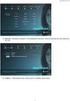 AV Receiver Uživatelská příručka Než začnete přístroj používat, přečtěte si nejprve přiloženou brožurku Bezpečnost. Autorizovaný distributor: K + B Progres, a.s., U Expertu 91, 250 69 Klíčany, Czech Republic
AV Receiver Uživatelská příručka Než začnete přístroj používat, přečtěte si nejprve přiloženou brožurku Bezpečnost. Autorizovaný distributor: K + B Progres, a.s., U Expertu 91, 250 69 Klíčany, Czech Republic
Uživatelská příručka. AV Receiver
 AV Receiver Uživatelská příručka Tento výrobek je určen k domácímu sledování videa a poslechu hudby. Tento návod popisuje přípravu k použití a každodenní obsluhu výrobku. Než začnete přístroj používat,
AV Receiver Uživatelská příručka Tento výrobek je určen k domácímu sledování videa a poslechu hudby. Tento návod popisuje přípravu k použití a každodenní obsluhu výrobku. Než začnete přístroj používat,
Uživatelská příručka. AV Receiver
 AV Receiver Uživatelská příručka Tento výrobek je určen k domácímu sledování videa a poslechu hudby. Tento návod popisuje přípravu k použití a každodenní obsluhu výrobku. Než začnete přístroj používat,
AV Receiver Uživatelská příručka Tento výrobek je určen k domácímu sledování videa a poslechu hudby. Tento návod popisuje přípravu k použití a každodenní obsluhu výrobku. Než začnete přístroj používat,
AV Receiver RX-V585 HTR-5072 Uživatelská příručka
 AV Receiver RX-V585 HTR-5072 Uživatelská příručka Tento výrobek je určen k domácímu sledování videa a poslechu hudby. Tento návod popisuje přípravu k použití a každodenní obsluhu výrobku. Než začnete přístroj
AV Receiver RX-V585 HTR-5072 Uživatelská příručka Tento výrobek je určen k domácímu sledování videa a poslechu hudby. Tento návod popisuje přípravu k použití a každodenní obsluhu výrobku. Než začnete přístroj
Uživatelská příručka. AV Receiver
 AV Receiver Uživatelská příručka Tento výrobek je určen k domácímu sledování videa a poslechu hudby. Tento návod popisuje přípravu k použití a každodenní obsluhu výrobku. Než začnete přístroj používat,
AV Receiver Uživatelská příručka Tento výrobek je určen k domácímu sledování videa a poslechu hudby. Tento návod popisuje přípravu k použití a každodenní obsluhu výrobku. Než začnete přístroj používat,
Uživatelská příručka. AV Receiver. Než začnete přístroj používat, přečtěte si nejprve přiloženou brožurku Bezpečnost.
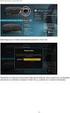 AV Receiver RX-V481 RX-V481D HTR-4069 Uživatelská příručka Než začnete přístroj používat, přečtěte si nejprve přiloženou brožurku Bezpečnost. Autorizovaný distributor: K + B Progres, a.s., U Expertu 91,
AV Receiver RX-V481 RX-V481D HTR-4069 Uživatelská příručka Než začnete přístroj používat, přečtěte si nejprve přiloženou brožurku Bezpečnost. Autorizovaný distributor: K + B Progres, a.s., U Expertu 91,
Uživatelská příručka. AV Receiver
 AV Receiver Uživatelská příručka y Tento výrobek je určen k domácímu sledování videa a poslechu hudby. y Tento návod popisuje přípravu k použití a každodenní obsluhu výrobku. y Než začnete přístroj používat,
AV Receiver Uživatelská příručka y Tento výrobek je určen k domácímu sledování videa a poslechu hudby. y Tento návod popisuje přípravu k použití a každodenní obsluhu výrobku. y Než začnete přístroj používat,
Uživatelská příručka. AV Receiver
 AV Receiver Uživatelská příručka Tento výrobek je určen k domácímu sledování videa a poslechu hudby. Tento návod popisuje přípravu k použití a každodenní obsluhu výrobku. Než začnete přístroj používat,
AV Receiver Uživatelská příručka Tento výrobek je určen k domácímu sledování videa a poslechu hudby. Tento návod popisuje přípravu k použití a každodenní obsluhu výrobku. Než začnete přístroj používat,
Uživatelská příručka. AV Receiver
 AV Receiver Uživatelská příručka y Tento výrobek je určen k domácímu sledování videa a poslechu hudby. y Tento návod popisuje přípravu k použití a každodenní obsluhu výrobku. y Než začnete přístroj používat,
AV Receiver Uživatelská příručka y Tento výrobek je určen k domácímu sledování videa a poslechu hudby. y Tento návod popisuje přípravu k použití a každodenní obsluhu výrobku. y Než začnete přístroj používat,
Uživatelská příručka. AV Receiver
 AV Receiver Uživatelská příručka Tento výrobek je určen k domácímu sledování videa a poslechu hudby. Tento návod popisuje přípravu k použití a každodenní obsluhu výrobku. Než začnete přístroj používat,
AV Receiver Uživatelská příručka Tento výrobek je určen k domácímu sledování videa a poslechu hudby. Tento návod popisuje přípravu k použití a každodenní obsluhu výrobku. Než začnete přístroj používat,
Vícekanálový AV receiver. Začínáme Vítá vás Průvodce rychlým nastavením.
 Vícekanálový AV receiver STR-DN1030 Začínáme Vítá vás Průvodce rychlým nastavením. 1 Instalace reproduktorů 2 Připojení TV a dalších zařízení 3 Další zapojení 4 Výběr reproduktorů a optimalizace zvuku
Vícekanálový AV receiver STR-DN1030 Začínáme Vítá vás Průvodce rychlým nastavením. 1 Instalace reproduktorů 2 Připojení TV a dalších zařízení 3 Další zapojení 4 Výběr reproduktorů a optimalizace zvuku
RX-V485 RX-D485 HTR-4072
 AV Receiver RX-V485 RX-D485 HTR-4072 Uživatelská příručka y Tento výrobek je určen k domácímu sledování videa a poslechu hudby. y Tento návod popisuje přípravu k použití a každodenní obsluhu výrobku. y
AV Receiver RX-V485 RX-D485 HTR-4072 Uživatelská příručka y Tento výrobek je určen k domácímu sledování videa a poslechu hudby. y Tento návod popisuje přípravu k použití a každodenní obsluhu výrobku. y
Vícekanálový AV receiver. Začínáme Ahoj, toto je váš Průvodce rychlým nastavením
 Vícekanálový AV receiver STR-DN1020 Začínáme Ahoj, toto je váš Průvodce rychlým nastavením 1 Nastavení reproduktorů 2 Připojení TV a dalších zařízení 3 Další zapojení 4 Výběr reproduktorů a optimalizace
Vícekanálový AV receiver STR-DN1020 Začínáme Ahoj, toto je váš Průvodce rychlým nastavením 1 Nastavení reproduktorů 2 Připojení TV a dalších zařízení 3 Další zapojení 4 Výběr reproduktorů a optimalizace
Uživatelská příručka. AV Receiver. Než začnete přístroj používat, přečtěte si nejprve přiloženou brožurku Bezpečnost.
 AV Receiver Uživatelská příručka Než začnete přístroj používat, přečtěte si nejprve přiloženou brožurku Bezpečnost. Autorizovaný distributor: K + B Progres, a.s., U Expertu 9, 50 69 Klíčany, Czech Republic
AV Receiver Uživatelská příručka Než začnete přístroj používat, přečtěte si nejprve přiloženou brožurku Bezpečnost. Autorizovaný distributor: K + B Progres, a.s., U Expertu 9, 50 69 Klíčany, Czech Republic
Uživatelská příručka. AV Receiver. Než začnete přístroj používat, přečtěte si nejprve přiloženou brožurku Bezpečnost.
 AV Receiver Uživatelská příručka Než začnete přístroj používat, přečtěte si nejprve přiloženou brožurku Bezpečnost. Autorizovaný distributor: K + B Progres, a.s., U Expertu 91, 250 69 Klíčany, Czech Republic
AV Receiver Uživatelská příručka Než začnete přístroj používat, přečtěte si nejprve přiloženou brožurku Bezpečnost. Autorizovaný distributor: K + B Progres, a.s., U Expertu 91, 250 69 Klíčany, Czech Republic
Uživatelská příručka. AV Receiver
 AV Receiver Uživatelská příručka Tento výrobek je určen k domácímu sledování videa a poslechu hudby. Tento návod popisuje přípravu k použití a každodenní obsluhu výrobku. Než začnete přístroj používat,
AV Receiver Uživatelská příručka Tento výrobek je určen k domácímu sledování videa a poslechu hudby. Tento návod popisuje přípravu k použití a každodenní obsluhu výrobku. Než začnete přístroj používat,
AV Receiver RX-V kanálový AV receiver kompatibilní s funkcí Bluetooth, s plně diskrétní konfigurací a s převodníky DAC vysoké kvality.
 5.1kanálový AV receiver kompatibilní s funkcí Bluetooth, s plně diskrétní konfigurací a s převodníky DAC vysoké kvality. Prostorový zvuk jako v kině. Zažívejte kouzlo filmů v kině s realistickým prostorovým
5.1kanálový AV receiver kompatibilní s funkcí Bluetooth, s plně diskrétní konfigurací a s převodníky DAC vysoké kvality. Prostorový zvuk jako v kině. Zažívejte kouzlo filmů v kině s realistickým prostorovým
Uživatelská příručka. AV přijímač
 AV přijímač Uživatelská příručka Tento výrobek je určen k domácímu sledování videa a poslechu hudby. Tento návod popisuje přípravu k použití a každodenní obsluhu výrobku. Než začnete přístroj používat,
AV přijímač Uživatelská příručka Tento výrobek je určen k domácímu sledování videa a poslechu hudby. Tento návod popisuje přípravu k použití a každodenní obsluhu výrobku. Než začnete přístroj používat,
Uživatelská příručka. AV Receiver
 AV Receiver Uživatelská příručka Tento přístroj je určen pro domácí přehrávání videa a hudby. Tato příručka popisuje přípravu a obsluhu pro běžné použití přístroje. Než začnete přístroj používat, přečtěte
AV Receiver Uživatelská příručka Tento přístroj je určen pro domácí přehrávání videa a hudby. Tato příručka popisuje přípravu a obsluhu pro běžné použití přístroje. Než začnete přístroj používat, přečtěte
Systém Sound Bar. Návod k obsluze HT-ST3
 Systém Sound Bar Návod k obsluze CZ HT-ST3 Obsah Nastavení Co je součástí dodávky 3 Instalace 4 Připojení reproduktorové lišty a subwooferu 5 Připojení 6 Zapnutí systému 8 Základní operace Poslech zvuku
Systém Sound Bar Návod k obsluze CZ HT-ST3 Obsah Nastavení Co je součástí dodávky 3 Instalace 4 Připojení reproduktorové lišty a subwooferu 5 Připojení 6 Zapnutí systému 8 Základní operace Poslech zvuku
Reproduktorová lišta. Průvodce spuštěním HT-CT370
 Reproduktorová lišta Průvodce spuštěním HT-CT370 Obsah Nastavení 1 Co je součástí dodávky 4 2 Instalace 5 3 Připojení 6 4 Zapnutí systému 8 5 Poslech zvuku 9 Základní operace Používání zvukových efektů
Reproduktorová lišta Průvodce spuštěním HT-CT370 Obsah Nastavení 1 Co je součástí dodávky 4 2 Instalace 5 3 Připojení 6 4 Zapnutí systému 8 5 Poslech zvuku 9 Základní operace Používání zvukových efektů
Reproduktorová lišta. Průvodce spuštěním HT-CT770
 Reproduktorová lišta Průvodce spuštěním HT-CT770 Obsah Nastavení 1 Co je součástí dodávky 4 2 Instalace 5 3 Připojení 6 4 Zapnutí systému 8 5 Poslech zvuku 9 Základní operace Používání zvukových efektů
Reproduktorová lišta Průvodce spuštěním HT-CT770 Obsah Nastavení 1 Co je součástí dodávky 4 2 Instalace 5 3 Připojení 6 4 Zapnutí systému 8 5 Poslech zvuku 9 Základní operace Používání zvukových efektů
Systém domácího kina. Průvodce spuštěním HT-XT1
 Systém domácího kina Průvodce spuštěním HT-XT1 Obsah Nastavení 1 Co je součástí dodávky 3 2 Instalace 4 3 Připojení 6 4 Zapnutí systému 8 5 Poslech zvuku 9 Základní operace Používání zvukových efektů 10
Systém domácího kina Průvodce spuštěním HT-XT1 Obsah Nastavení 1 Co je součástí dodávky 3 2 Instalace 4 3 Připojení 6 4 Zapnutí systému 8 5 Poslech zvuku 9 Základní operace Používání zvukových efektů 10
Uživatelská příručka. AV Receiver
 AV Receiver Uživatelská příručka Tento přístroj je určen pro domácí přehrávání videa a hudby. Tato příručka popisuje přípravu a obsluhu pro běžné použití přístroje. Než začnete přístroj používat, přečtěte
AV Receiver Uživatelská příručka Tento přístroj je určen pro domácí přehrávání videa a hudby. Tato příručka popisuje přípravu a obsluhu pro běžné použití přístroje. Než začnete přístroj používat, přečtěte
AV RECEIVER YAMAHA RX-A1050
 AV RECEIVER YAMAHA RX-A1050 Kód: Výrobce: Záruční doba: P02043 YAMAHA 24 měsíců 7.2, 7x165W/kanál, Bi-amping, HDMI (8x vstup, 2x výstup) HDCP 2.2, Zone B, 4K 50/60p upscaling, Dolby Atmos, DTS:X, DAC převodník
AV RECEIVER YAMAHA RX-A1050 Kód: Výrobce: Záruční doba: P02043 YAMAHA 24 měsíců 7.2, 7x165W/kanál, Bi-amping, HDMI (8x vstup, 2x výstup) HDCP 2.2, Zone B, 4K 50/60p upscaling, Dolby Atmos, DTS:X, DAC převodník
STEREO ZAŘÍZENÍ AUNA MCD-82, DVD PŘEHRÁVAČ, USB, SD, MPEG4. Návod k použití
 STEREO ZAŘÍZENÍ AUNA MCD-82, DVD PŘEHRÁVAČ, USB, SD, MPEG4 Návod k použití 10006320 Vážený zákazníku, v první řadě Vám chceme poděkovat za nákup tohoto produktu. Aby se zabránilo možnému technickému poškození,
STEREO ZAŘÍZENÍ AUNA MCD-82, DVD PŘEHRÁVAČ, USB, SD, MPEG4 Návod k použití 10006320 Vážený zákazníku, v první řadě Vám chceme poděkovat za nákup tohoto produktu. Aby se zabránilo možnému technickému poškození,
AV RECEIVER YAMAHA RX-V579
 AV RECEIVER YAMAHA RX-V579 Kód: Výrobce: Záruční doba: P02024 YAMAHA 24 měsíců? 7kanálový mohutný prostorový zvuk? --- 80 W na kanál (8 ohmů, 20 Hz - 20 khz, 0.06 % THD, 2 kanály řízeny)? --- 115 W na
AV RECEIVER YAMAHA RX-V579 Kód: Výrobce: Záruční doba: P02024 YAMAHA 24 měsíců? 7kanálový mohutný prostorový zvuk? --- 80 W na kanál (8 ohmů, 20 Hz - 20 khz, 0.06 % THD, 2 kanály řízeny)? --- 115 W na
Blu-ray/DVD systém domácího kina. Začínáme Ahoj, toto je váš průvodce rychlým spuštěním
 Blu-ray/DVD systém domácího kina CZ BDV-L600 Začínáme Ahoj, toto je váš průvodce rychlým spuštěním 1 2 CZ Co je součástí dodávky Nastavení reproduktorů Připojení TV Toto je so dodávky Hlavní j 3 Připojení
Blu-ray/DVD systém domácího kina CZ BDV-L600 Začínáme Ahoj, toto je váš průvodce rychlým spuštěním 1 2 CZ Co je součástí dodávky Nastavení reproduktorů Připojení TV Toto je so dodávky Hlavní j 3 Připojení
KS-IF200. FM modulátor. Návod k použití
 KS-IF200 FM modulátor Návod k použití Děkujeme, že jste si koupili výrobek JVC. Před použitím přístroje si pečlivě přečtěte tento návod k použití a uschovejte ho pro pozdější použití. Ujištění: Přístroj
KS-IF200 FM modulátor Návod k použití Děkujeme, že jste si koupili výrobek JVC. Před použitím přístroje si pečlivě přečtěte tento návod k použití a uschovejte ho pro pozdější použití. Ujištění: Přístroj
Uživatelský manuál. FULL HD LED stropní monitor (AUX/HDMI/USB/FM-TX)
 FULL (AUX/HDMI/USB/FM-TX) Používání Používání dálkového ovladače Nasměrujte dálkový ovladač na snímač do vzdálenosti přibližně 2m. Vystavení snímače přímému slunečnímu žáření může způsobit dočasnou nefunkčnost
FULL (AUX/HDMI/USB/FM-TX) Používání Používání dálkového ovladače Nasměrujte dálkový ovladač na snímač do vzdálenosti přibližně 2m. Vystavení snímače přímému slunečnímu žáření může způsobit dočasnou nefunkčnost
WA-225W Wi-Fi STEREO ZESILOVAČ
 WA-225W Wi-Fi STEREO ZESILOVAČ NÁVOD K POUŽITÍ POPIS - Wi-Fi stereo zesilova č. Výkon 2x 20W RMS do 4 Ω. - Umožňuje vytvoření multiroom zvukového systému, který umožňuje ovládání více zesilova čů a různých
WA-225W Wi-Fi STEREO ZESILOVAČ NÁVOD K POUŽITÍ POPIS - Wi-Fi stereo zesilova č. Výkon 2x 20W RMS do 4 Ω. - Umožňuje vytvoření multiroom zvukového systému, který umožňuje ovládání více zesilova čů a různých
T-400X Návod na obsluhu. 2.1 počítačový multimediální reproduktor
 T-400X Návod na obsluhu 2.1 počítačový multimediální reproduktor UPOZORNĚNÍ: Nevystavujte zařízení vysoké teplotě nebo nadměrné vlhkosti, stříkající nebo kapající vodě/dešti. Zabraňte pádu a neúměrnému
T-400X Návod na obsluhu 2.1 počítačový multimediální reproduktor UPOZORNĚNÍ: Nevystavujte zařízení vysoké teplotě nebo nadměrné vlhkosti, stříkající nebo kapající vodě/dešti. Zabraňte pádu a neúměrnému
Settings Add a Player or Sub Add a Player or Sub Manage
 JAK RYCHLE ZAČÍT 1 NASTAVENÍ Integrovaný hudební reproduktor SONOS PLAY přidáte k vašemu existujícímu Sonos systému jednoduše tak, že ho zapojíte do elektrické zásuvky a na ručním ovladači zvolíte v nabídce
JAK RYCHLE ZAČÍT 1 NASTAVENÍ Integrovaný hudební reproduktor SONOS PLAY přidáte k vašemu existujícímu Sonos systému jednoduše tak, že ho zapojíte do elektrické zásuvky a na ručním ovladači zvolíte v nabídce
Začínáme Ahoj, toto je váš průvodce rychlým spuštěním
 Blu-ray/DVD systém domácího kina BDV-L800 BDV-L800M CZ Začínáme Ahoj, toto je váš průvodce rychlým spuštěním BDV-L800 1 CZ Co je součástí dodávky Nastavení reproduktorů 2 Připojení TV 3 Připojení dalších
Blu-ray/DVD systém domácího kina BDV-L800 BDV-L800M CZ Začínáme Ahoj, toto je váš průvodce rychlým spuštěním BDV-L800 1 CZ Co je součástí dodávky Nastavení reproduktorů 2 Připojení TV 3 Připojení dalších
Uživatelská příručka. Přední systém prostorového zvuku. Než začnete přístroj používat, přečtěte si nejprve přiloženou brožurku Bezpečnost.
 Přední systém prostorového zvuku Uživatelská příručka Než začnete přístroj používat, přečtěte si nejprve přiloženou brožurku Bezpečnost. CZ Autorizovaný distributor: K + B Progres, a.s., U Expertu 91,
Přední systém prostorového zvuku Uživatelská příručka Než začnete přístroj používat, přečtěte si nejprve přiloženou brožurku Bezpečnost. CZ Autorizovaný distributor: K + B Progres, a.s., U Expertu 91,
T-60X Návod na obsluhu
 OD ROKU T-60X Návod na obsluhu 2.0 počítačový multimediální reproduktor UPOZORNĚNÍ: Nevystavujte zařízení vysoké teplotě nebo nadměrné vlhkosti, stříkající nebo kapající vodě/dešti. Zabraňte pádu a neúměrnému
OD ROKU T-60X Návod na obsluhu 2.0 počítačový multimediální reproduktor UPOZORNĚNÍ: Nevystavujte zařízení vysoké teplotě nebo nadměrné vlhkosti, stříkající nebo kapající vodě/dešti. Zabraňte pádu a neúměrnému
Diktafon s pamětí 4GB, FM rádiem a LCD displejem DVR-126
 Diktafon s pamětí 4GB, FM rádiem a LCD displejem DVR-126 Přečtěte si laskavě tento Návod k použití před prvním použitím přístroje. Obsah návodu Diktafon s pamětí 4GB, FM rádiem a LCD displejem DVR-126...
Diktafon s pamětí 4GB, FM rádiem a LCD displejem DVR-126 Přečtěte si laskavě tento Návod k použití před prvním použitím přístroje. Obsah návodu Diktafon s pamětí 4GB, FM rádiem a LCD displejem DVR-126...
Uživatelský manuál. 10,1 palcový HD stropní monitor
 Uživatelský manuál 10,1 palcový HD stropní monitor Uživatelský manuál Používání Používání dálkového ovladače Nasměrujte dálkový ovladač na snímač do max. vzdálenosti přibližně 2m. Vystavení snímače přímému
Uživatelský manuál 10,1 palcový HD stropní monitor Uživatelský manuál Používání Používání dálkového ovladače Nasměrujte dálkový ovladač na snímač do max. vzdálenosti přibližně 2m. Vystavení snímače přímému
Android TV Box UŽIVATELSKÝ MANUÁL
 Android TV Box UŽIVATELSKÝ MANUÁL Úvod Vážený zákazníku, jsme rádi, že jste si zvolili služby naší digitální MAZANÉ TELEVIZE od firmy BACKER COMPUTER s. r. o. Android TV box je moderní zařízení, které
Android TV Box UŽIVATELSKÝ MANUÁL Úvod Vážený zákazníku, jsme rádi, že jste si zvolili služby naší digitální MAZANÉ TELEVIZE od firmy BACKER COMPUTER s. r. o. Android TV box je moderní zařízení, které
YAS-105 Přední systém prostorového zvuku BULLETIN NOVÉHO PRODUKTU
 Nové možnosti Díky svým materiálům, které byly zvoleny s ohledem na bezkonkurenční kvalitu zvuku, a jednoduché konstrukci nabízející výbornou funkcionalitu dodá tento soundbar stylový nádech do každého
Nové možnosti Díky svým materiálům, které byly zvoleny s ohledem na bezkonkurenční kvalitu zvuku, a jednoduché konstrukci nabízející výbornou funkcionalitu dodá tento soundbar stylový nádech do každého
Egreat A1. Uživatelská příručka CZ
 Egreat A1 Uživatelská příručka CZ Popis zařízení Přední strana: 1. Indikátor činnosti 2. Infra port pro ovládání přijímače Zadní strana: 3.Optický výstup S/PDIF 4.AV rozhraní 5.USB Host port 6.USB Host
Egreat A1 Uživatelská příručka CZ Popis zařízení Přední strana: 1. Indikátor činnosti 2. Infra port pro ovládání přijímače Zadní strana: 3.Optický výstup S/PDIF 4.AV rozhraní 5.USB Host port 6.USB Host
MP3-CD PŘEHRÁVAČ AUNA AV2-CD509, RADIOPŘIJÍMAČ, USB. Návod k používání / = HiFi zesilovač / = CD přehrávač
 MP3-CD PŘEHRÁVAČ AUNA AV2-CD509, RADIOPŘIJÍMAČ, USB Návod k používání 10004933/1008980 = HiFi zesilovač 10005063/1008983 = CD přehrávač Vážený zákazníku, V první řadě se Vám chceme poděkovat za nákup tohoto
MP3-CD PŘEHRÁVAČ AUNA AV2-CD509, RADIOPŘIJÍMAČ, USB Návod k používání 10004933/1008980 = HiFi zesilovač 10005063/1008983 = CD přehrávač Vážený zákazníku, V první řadě se Vám chceme poděkovat za nákup tohoto
Uživatelská příručka Set-top-box WCD 1205 V. 2011/01
 Uživatelská příručka Set-top-box WCD 1205 V. 2011/01 1 Vážený účastníci kabelové televize, Set-top-box WCD 1205 je určen pro příjem digitálních televizních a rozhlasových programů v sítích společnosti
Uživatelská příručka Set-top-box WCD 1205 V. 2011/01 1 Vážený účastníci kabelové televize, Set-top-box WCD 1205 je určen pro příjem digitálních televizních a rozhlasových programů v sítích společnosti
VSX-933. Návod k obsluze. Obsah. Připojení. - Připojení reproduktorů. Přehrávání. Nastavení. Odstraňování problémů. Dodatek. Doplňující informace
 Návod k obsluze VSX-933 AV RECEIVER Obsah Připojení - Připojení reproduktorů Přehrávání Nastavení Odstraňování problémů Dodatek CZ Doplňující informace Přední panel» Zadní panel» Dálkové ovládání» Co je
Návod k obsluze VSX-933 AV RECEIVER Obsah Připojení - Připojení reproduktorů Přehrávání Nastavení Odstraňování problémů Dodatek CZ Doplňující informace Přední panel» Zadní panel» Dálkové ovládání» Co je
Příručka pro rychlé spuštění. bluesound.com
 Příručka pro rychlé spuštění bluesound.com Dodané příslušenství Napájecí kabel 120 V Dvě stojanové nožičky Napájecí kabel 230 V Dvě prodlužovací nožičky Stereokábel RCA-RCA Montážní konzola na stěnu Ethernetový
Příručka pro rychlé spuštění bluesound.com Dodané příslušenství Napájecí kabel 120 V Dvě stojanové nožičky Napájecí kabel 230 V Dvě prodlužovací nožičky Stereokábel RCA-RCA Montážní konzola na stěnu Ethernetový
S A T E L I T
 S A T E L I T 380002650 Obsah balení BOX 1x Dálkový ovladač 1x HDMI kabel 1x El. Zdroj 1x Dálkový ovladač 1. POWER - Zapnout/Vypnout přijímač 2. MUTE - Zapnout/Vypnout zvuk 3. FIND - Vyhledat kanál, program
S A T E L I T 380002650 Obsah balení BOX 1x Dálkový ovladač 1x HDMI kabel 1x El. Zdroj 1x Dálkový ovladač 1. POWER - Zapnout/Vypnout přijímač 2. MUTE - Zapnout/Vypnout zvuk 3. FIND - Vyhledat kanál, program
Česky Kapitola 1: Úvod TVGo A31 TVGo A31 1.1 Obsah balení
 Kapitola 1: Úvod Tato nová televizní videoterminál TVGo A31 je ideální pro sledování televize nebo videa na monitoru TFT / LCD / CRT v rozlišení až 1280 x 1024 pixelů. Tento televizní videoterminál umožňuje
Kapitola 1: Úvod Tato nová televizní videoterminál TVGo A31 je ideální pro sledování televize nebo videa na monitoru TFT / LCD / CRT v rozlišení až 1280 x 1024 pixelů. Tento televizní videoterminál umožňuje
Uživatelská příručka CZ
 Minix NEO U9-H Uživatelská příručka CZ Děkujeme Vám za zakoupení Minix NEO U9-H Minix NEO U9-H je výkonné multimediální centrum na bázi Android 6.0 Marshmallow s osmijádrovým procesorem a grafikou Mali
Minix NEO U9-H Uživatelská příručka CZ Děkujeme Vám za zakoupení Minix NEO U9-H Minix NEO U9-H je výkonné multimediální centrum na bázi Android 6.0 Marshmallow s osmijádrovým procesorem a grafikou Mali
Zvukový systém pro domácí kino SX-ST1 NÁVOD K POUŽITÍ
 Zvukový systém pro domácí kino SX-ST1 NÁVOD K POUŽITÍ Bezpečnostní upozornění POZOR!!! Před sejmutím krytu nutno vyjmout vidlici síťového přívodu ze zásuvky. Ujištění: Přístroj odpovídá požadavkům zákona
Zvukový systém pro domácí kino SX-ST1 NÁVOD K POUŽITÍ Bezpečnostní upozornění POZOR!!! Před sejmutím krytu nutno vyjmout vidlici síťového přívodu ze zásuvky. Ujištění: Přístroj odpovídá požadavkům zákona
Systém Sound Bar. Návod k obsluze HT-ST7
 Systém Sound Bar Návod k obsluze CZ HT-ST7 Obsah Instalace/nastavení Co je součástí dodávky 3 Instalace 4 Zapojení bezdrátových transceiverů 5 Připojení 6 Zapnutí systému 8 Základní funkce Poslech zvuku
Systém Sound Bar Návod k obsluze CZ HT-ST7 Obsah Instalace/nastavení Co je součástí dodávky 3 Instalace 4 Zapojení bezdrátových transceiverů 5 Připojení 6 Zapnutí systému 8 Základní funkce Poslech zvuku
Obsah balení. 1 Sluchátka 2 Základnová stanice 3 Baterie ( 2 kusy) 4 Síťový adaptér
 Obsah balení 1 Sluchátka 2 Základnová stanice 3 Baterie ( 2 kusy) 4 Síťový adaptér 5 Audio adaptér RCA 6 Audio kabel 3.5 mm 7 Audio adaptér z 6.3 mm na 3.5 mm 8 Externí mikrofon Funkční prvky: Sluchátka
Obsah balení 1 Sluchátka 2 Základnová stanice 3 Baterie ( 2 kusy) 4 Síťový adaptér 5 Audio adaptér RCA 6 Audio kabel 3.5 mm 7 Audio adaptér z 6.3 mm na 3.5 mm 8 Externí mikrofon Funkční prvky: Sluchátka
A180X Návod na obsluhu. 2.1 počítačový multimediální reproduktor
 A180X Návod na obsluhu 2.1 počítačový multimediální reproduktor UPOZORNĚNÍ: Nevystavujte zařízení vysoké teplotě nebo nadměrné vlhkosti, stříkající nebo kapající vodě/dešti. Zabraňte pádu a neúměrnému
A180X Návod na obsluhu 2.1 počítačový multimediální reproduktor UPOZORNĚNÍ: Nevystavujte zařízení vysoké teplotě nebo nadměrné vlhkosti, stříkající nebo kapající vodě/dešti. Zabraňte pádu a neúměrnému
RX-D485. Prostorový zvuk jako v kině. Svět zábavy. Intuitivně jednoduché používání. Technické údaje 1. AV Receiver BULLETIN O NOVÝCH PRODUKTECH
 5.1kanálový AV receiver s funkcí MusicCast Surround a výjimečně jednoduchým používáním pro ještě větší možnosti zábavy. Nabízí také tuner DAB/DAB+. Prostorový zvuk jako v kině. Zažívejte kouzlo filmů v
5.1kanálový AV receiver s funkcí MusicCast Surround a výjimečně jednoduchým používáním pro ještě větší možnosti zábavy. Nabízí také tuner DAB/DAB+. Prostorový zvuk jako v kině. Zažívejte kouzlo filmů v
AV Receiver RX-V kanálový AV receiver s funkcí MusicCast Surround a výjimečně jednoduchým používáním pro ještě větší možnosti zábavy.
 5.1kanálový AV receiver s funkcí MusicCast Surround a výjimečně jednoduchým používáním pro ještě větší možnosti zábavy. Prostorový zvuk jako v kině. Zažívejte kouzlo filmů v kině s realistickým prostorovým
5.1kanálový AV receiver s funkcí MusicCast Surround a výjimečně jednoduchým používáním pro ještě větší možnosti zábavy. Prostorový zvuk jako v kině. Zažívejte kouzlo filmů v kině s realistickým prostorovým
YAMAHA R-N602. Copyright Hotline:
 YAMAHA R-N602 Kód: Výrobce: Záruční doba: P02066 YAMAHA 24 měsíců Užijte si stereoposlech z jakéhokoli digitálního nebo analogového zdroje audiosignálu. Tento nový stereofonní přijímač je vybavený LAN
YAMAHA R-N602 Kód: Výrobce: Záruční doba: P02066 YAMAHA 24 měsíců Užijte si stereoposlech z jakéhokoli digitálního nebo analogového zdroje audiosignálu. Tento nový stereofonní přijímač je vybavený LAN
BLUETOOTH ZVUKOVÝ PRUH SE SUBWOOFEREM
 BLUETOOTH ZVUKOVÝ PRUH SE SUBWOOFEREM Rychlý instalační průvodce DA-10295 Vítejte Děkujeme vám za zakoupení Digitus Bluetooth Soundbar se subwooferem! Nezáleží na tom jak tento výrobek využijete - zdali
BLUETOOTH ZVUKOVÝ PRUH SE SUBWOOFEREM Rychlý instalační průvodce DA-10295 Vítejte Děkujeme vám za zakoupení Digitus Bluetooth Soundbar se subwooferem! Nezáleží na tom jak tento výrobek využijete - zdali
DSM-320 bezdrátový přehrávač médií. Ethernetový kabel (CAT 5 UTP/nepřekřížený) Dálkový ovladač s bateriemi
 Toto zařízení pracuje s následujícími operačními systémy: Windows XP, 2000, Me a 98SE Než začnete DSM-320 Bezdrátový přehrávač médií Budete potřebovat následující vybavení: Počítač s procesorem min. 500
Toto zařízení pracuje s následujícími operačními systémy: Windows XP, 2000, Me a 98SE Než začnete DSM-320 Bezdrátový přehrávač médií Budete potřebovat následující vybavení: Počítač s procesorem min. 500
NÁVOD NA OVLÁDÁNÍ. Set Top Box Motorola VIP 1003 Portálu IPTV
 NÁVOD NA OVLÁDÁNÍ Set Top Box Motorola VIP 1003 Portálu IPTV Set Top Box Motorola VIP1003 Set Top Box Balení Set Top Boxu obsahuje: Set Top Box VIP 1003 Dálkové ovládání Baterie do dálkového ovládání Napájecí
NÁVOD NA OVLÁDÁNÍ Set Top Box Motorola VIP 1003 Portálu IPTV Set Top Box Motorola VIP1003 Set Top Box Balení Set Top Boxu obsahuje: Set Top Box VIP 1003 Dálkové ovládání Baterie do dálkového ovládání Napájecí
NÁVOD K POUŽITÍ WT 500 Rádio s hodinami a budícím světlem
 NÁVOD K POUŽITÍ WT 500 Rádio s hodinami a budícím světlem P. 1 Popis obrázku: Figure 1: ENGLISH ČESKY Front View LED DISPLAY SET / MEMORY DIMMER DOWN MODE SNOOZE / LIGHT UP / NAP VOLUME SLEEP Pohled zepředu
NÁVOD K POUŽITÍ WT 500 Rádio s hodinami a budícím světlem P. 1 Popis obrázku: Figure 1: ENGLISH ČESKY Front View LED DISPLAY SET / MEMORY DIMMER DOWN MODE SNOOZE / LIGHT UP / NAP VOLUME SLEEP Pohled zepředu
Podpora. Děkujeme, že jste si vybrali výrobek společnosti NETGEAR.
 Začínáme Podpora Děkujeme, že jste si vybrali výrobek společnosti NETGEAR. Po dokončení instalace zařízení vyhledejte štítek se sériovým číslem vašeho produktu a použijte ho při registraci výrobku na adrese
Začínáme Podpora Děkujeme, že jste si vybrali výrobek společnosti NETGEAR. Po dokončení instalace zařízení vyhledejte štítek se sériovým číslem vašeho produktu a použijte ho při registraci výrobku na adrese
PCTV Hybrid tuner Kit pro Windows Vista Uživatelská příručka
 PCTV Hybrid tuner Kit pro Windows Vista Uživatelská příručka Odvoz a recyklace Nevyhazujte elektrická zařízení do odpadu. Nechtěné nebo nefunkční zařízení odevzdejte na příslušné recyklační stanici! Obsah
PCTV Hybrid tuner Kit pro Windows Vista Uživatelská příručka Odvoz a recyklace Nevyhazujte elektrická zařízení do odpadu. Nechtěné nebo nefunkční zařízení odevzdejte na příslušné recyklační stanici! Obsah
HiFi-zesilnovač AUX / BT.
 HiFi-zesilnovač AUX / BT 10008978 10008979 http://www.auna-multimedia.com Vážený zákazníku, gratulujeme Vám k zakoupení produktu. Prosím, důkladně si pozorně manuál a dbejte na následující pokyny, aby
HiFi-zesilnovač AUX / BT 10008978 10008979 http://www.auna-multimedia.com Vážený zákazníku, gratulujeme Vám k zakoupení produktu. Prosím, důkladně si pozorně manuál a dbejte na následující pokyny, aby
AV2-H Surround Receiver
 1000493 AV2-H338 5.1 Surround Receiver Vážený zákazníku, Gratulujeme Vám k zakoupení produktu. Prosím, důkladně si přečtete manuál a dbejte na následující pokyny, aby se zabránilo škodám na zařízení. Za
1000493 AV2-H338 5.1 Surround Receiver Vážený zákazníku, Gratulujeme Vám k zakoupení produktu. Prosím, důkladně si přečtete manuál a dbejte na následující pokyny, aby se zabránilo škodám na zařízení. Za
AV Receiver RX-V kanálový AV receiver podporuje nejmodernější síťové funkce pro skvělý audiovizuální zážitek. Více informací > Svět zábavy.
 7.2kanálový AV receiver podporuje nejmodernější síťové funkce pro skvělý audiovizuální zážitek. Dolby Atmos a DTS:X. Využijte nejnovějšího vývoje v oblasti prostorového zvuku pro domácí kina zajišťovaného
7.2kanálový AV receiver podporuje nejmodernější síťové funkce pro skvělý audiovizuální zážitek. Dolby Atmos a DTS:X. Využijte nejnovějšího vývoje v oblasti prostorového zvuku pro domácí kina zajišťovaného
3-300-262-11(1) Průvodce pro rychlé připojení a nastavení. Síťový audiosystém s pevným diskem NAS-SC55PKE. 2008 Sony Corporation
 3-300-262-11(1) Průvodce pro rychlé připojení a nastavení Síťový audiosystém s pevným diskem NAS-SC55PKE 2008 Sony Corporation Kontrola požadovaných položek NAS-SC55PKE je soubor přístrojů, který se skládá
3-300-262-11(1) Průvodce pro rychlé připojení a nastavení Síťový audiosystém s pevným diskem NAS-SC55PKE 2008 Sony Corporation Kontrola požadovaných položek NAS-SC55PKE je soubor přístrojů, který se skládá
Děkujeme, že jste si vybrali PURE ONE Mi Series 2. Tento návod k použití vám pomůže přístroj zprovoznit v minimálním čase a vysvětlí Vám, jak nejvíce
 1 Děkujeme, že jste si vybrali PURE ONE Mi Series 2. Tento návod k použití vám pomůže přístroj zprovoznit v minimálním čase a vysvětlí Vám, jak nejvíce využít všechny jeho skvělé vlastnosti. Pokud budete
1 Děkujeme, že jste si vybrali PURE ONE Mi Series 2. Tento návod k použití vám pomůže přístroj zprovoznit v minimálním čase a vysvětlí Vám, jak nejvíce využít všechny jeho skvělé vlastnosti. Pokud budete
Bezdrátový TV Link. Uživatelská příručka
 Bezdrátový TV Link SLV3220 Uživatelská příručka Obsah Přehled 4 Ovládací prvky a displej 4 Váš bezdrátový TV Link 5 Bezpečnost 5 Instalace 6 Ovládání 7 Použití bezdrátového zařízení TV Link 7 Řešení problémů
Bezdrátový TV Link SLV3220 Uživatelská příručka Obsah Přehled 4 Ovládací prvky a displej 4 Váš bezdrátový TV Link 5 Bezpečnost 5 Instalace 6 Ovládání 7 Použití bezdrátového zařízení TV Link 7 Řešení problémů
Nastavení modemu Comtrend VR-3031eu
 Nastavení modemu Comtrend VR-3031eu Bezpečnostní upozornění Zařízení neinstalujte poblíž zdroje vody, abyste zamezili nebezpečí požáru nebo úrazu elektrickým proudem. Přístroj není vhodné umístit blízko
Nastavení modemu Comtrend VR-3031eu Bezpečnostní upozornění Zařízení neinstalujte poblíž zdroje vody, abyste zamezili nebezpečí požáru nebo úrazu elektrickým proudem. Přístroj není vhodné umístit blízko
MI Video rozhraní pro vozidla Renault. Přepínání mezi jednotlivými vstupy a ovládání přehrávání
 MI-1250 Video rozhraní pro vozidla Renault Tento adaptér (rozhraní) umožňuje zobrazit RGB signál o vysokém rozlišení, AV signál z externího zdroje (například DVD přehrávače) a video signál z kamery při
MI-1250 Video rozhraní pro vozidla Renault Tento adaptér (rozhraní) umožňuje zobrazit RGB signál o vysokém rozlišení, AV signál z externího zdroje (například DVD přehrávače) a video signál z kamery při
s displejem Uživatelská příručka HY68 Sunnysoft s.r.o., distributor pro Českou republiku a Slovenskou republiku
 FM Transmitter s displejem Uživatelská příručka HY68 Vlastnosti produktu 1) Připojte zařízení do autozapalovače cigaret, poté se automaticky zapne; když je v provozním stavu, obrazovka zobrazí napětí autobaterie,
FM Transmitter s displejem Uživatelská příručka HY68 Vlastnosti produktu 1) Připojte zařízení do autozapalovače cigaret, poté se automaticky zapne; když je v provozním stavu, obrazovka zobrazí napětí autobaterie,
resident dj 4-kanálový mixážní pult
 resident dj 4-kanálový mixážní pult 10028788 10028789 Vážený zákazníku, gratulujeme Vám k zakoupení produktu. Prosím, důkladně si pozorně manuál a dbejte na následující pokyny, aby se zabránilo škodám
resident dj 4-kanálový mixážní pult 10028788 10028789 Vážený zákazníku, gratulujeme Vám k zakoupení produktu. Prosím, důkladně si pozorně manuál a dbejte na následující pokyny, aby se zabránilo škodám
Uživatelský manuál Video projektor
 Uživatelský manuál Video projektor Obsah Upozornění Popis tlačítek Provoz Připojení Tlačítka projektoru Tlačítka dálkového ovládání Výběr zdroje Připojení multimédií Připojení HDMI Vstup VGA (PC) Připojení
Uživatelský manuál Video projektor Obsah Upozornění Popis tlačítek Provoz Připojení Tlačítka projektoru Tlačítka dálkového ovládání Výběr zdroje Připojení multimédií Připojení HDMI Vstup VGA (PC) Připojení
Česká verze. Doporučení. Obsah balení. Zapojení. SC016 Sweex 7.1 externí USB zvuková karta
 SC016 Sweex 7.1 externí USB zvuková karta Doporučení Nevystavujte Sweex 7.1 externí USB zvukovou kartu nadměrným teplotám. Neumísťujte zařízení na přímé sluneční světlo nebo do blízkosti topných těles.
SC016 Sweex 7.1 externí USB zvuková karta Doporučení Nevystavujte Sweex 7.1 externí USB zvukovou kartu nadměrným teplotám. Neumísťujte zařízení na přímé sluneční světlo nebo do blízkosti topných těles.
F550X Návod na obsluhu
 F550X Návod na obsluhu 2.1 počítačový multimediální reproduktor UPOZORNĚNÍ: Nevystavujte zařízení vysoké teplotě nebo nadměrné vlhkosti, stříkající nebo kapající vodě/dešti. Zabraňte pádu a neúměrnému
F550X Návod na obsluhu 2.1 počítačový multimediální reproduktor UPOZORNĚNÍ: Nevystavujte zařízení vysoké teplotě nebo nadměrné vlhkosti, stříkající nebo kapající vodě/dešti. Zabraňte pádu a neúměrnému
NA2750. Automobilový přehrávač DVD a CD disků a souborů MP3
 NA2750 Automobilový přehrávač DVD a CD disků a souborů MP3 Dotykový displej 6,8 USB konektor Vstup pro SD kartu Vstup pro externí zařízení Uživatelská příručka 1 Obsah Ukázka základního ovládání Demo...
NA2750 Automobilový přehrávač DVD a CD disků a souborů MP3 Dotykový displej 6,8 USB konektor Vstup pro SD kartu Vstup pro externí zařízení Uživatelská příručka 1 Obsah Ukázka základního ovládání Demo...
Vaše uživatelský manuál PANASONIC SA-BX500 http://cs.yourpdfguides.com/dref/762989
 Můžete si přečíst doporučení v uživatelské příručce, technickém průvodci, nebo průvodci instalací pro. Zjistíte si odpovědi na všechny vaše otázky, týkající se v uživatelské příručce (informace, specifikace,
Můžete si přečíst doporučení v uživatelské příručce, technickém průvodci, nebo průvodci instalací pro. Zjistíte si odpovědi na všechny vaše otázky, týkající se v uživatelské příručce (informace, specifikace,
Návod k obsluze Bluetooth FM transmiter DFS-BC26
 Návod k obsluze Bluetooth FM transmiter DFS-BC26 2018-10-01 Děkujeme, že jste si vybrali tento LCD bluetooth transmiter! Před použitím si pozorně přečtěte návod k obsluze! I. Představení produktu Zařízení
Návod k obsluze Bluetooth FM transmiter DFS-BC26 2018-10-01 Děkujeme, že jste si vybrali tento LCD bluetooth transmiter! Před použitím si pozorně přečtěte návod k obsluze! I. Představení produktu Zařízení
Špionážní digitální hodiny
 Špionážní digitální hodiny Návod k obsluze Hlavní výhody produktu: Naprosto profesionální zpracování, včetně nejmenších detailů Podpora mikro SD karet až po 32GB Doba kontinuálního nahrávání videa až 180
Špionážní digitální hodiny Návod k obsluze Hlavní výhody produktu: Naprosto profesionální zpracování, včetně nejmenších detailů Podpora mikro SD karet až po 32GB Doba kontinuálního nahrávání videa až 180
Rikomagic MK05. Uživatelská příručka CZ
 Rikomagic MK05 Uživatelská příručka CZ Děkujeme Vám za zakoupení Rikomagic MK05 Rikomagic MK05 je výkonný čtyřjádrový TV Box na bázi Android 4.4 KitKat s čtyřjádrovým ARM Cortex procesorem a grafikou Mali
Rikomagic MK05 Uživatelská příručka CZ Děkujeme Vám za zakoupení Rikomagic MK05 Rikomagic MK05 je výkonný čtyřjádrový TV Box na bázi Android 4.4 KitKat s čtyřjádrovým ARM Cortex procesorem a grafikou Mali
OPEL INSIGNIA. Infotainment System
 OPEL INSIGNIA Infotainment System Obsah Úvod... 4 Rádio... 30 CD přehrávač... 47 Vstup AUX... 53 USB port... 55 Rámeček digitálního obrazu... 59 Navigace... 62 Rozpoznávání řeči... 107 Telefon... 122
OPEL INSIGNIA Infotainment System Obsah Úvod... 4 Rádio... 30 CD přehrávač... 47 Vstup AUX... 53 USB port... 55 Rámeček digitálního obrazu... 59 Navigace... 62 Rozpoznávání řeči... 107 Telefon... 122
Instalace. Bezdrátový přístupový bod NETGEAR 802.11ac WAC120. Obsah balení. NETGEAR, Inc. 350 East Plumeria Drive San Jose, CA 95134 USA.
 Ochranné známky NETGEAR, logo NETGEAR a Connect with Innovation jsou obchodní známky nebo registrované obchodní známky společnosti NETGEAR, Inc. v USA a jiných zemích. Informace zde uvedené podléhají změnám
Ochranné známky NETGEAR, logo NETGEAR a Connect with Innovation jsou obchodní známky nebo registrované obchodní známky společnosti NETGEAR, Inc. v USA a jiných zemích. Informace zde uvedené podléhají změnám
SCC124. Autorádio s přehrávačem medií USB/MMC/SD napájení 24V. Uživatelská příručka
 SCC124 Autorádio s přehrávačem medií USB/MMC/SD napájení 24V Uživatelská příručka Před prvním použitím si přečtěte tuto uživatelskou příručku a ponechte si ji pro případ potřeby Obsah Funkce tlačítek na
SCC124 Autorádio s přehrávačem medií USB/MMC/SD napájení 24V Uživatelská příručka Před prvním použitím si přečtěte tuto uživatelskou příručku a ponechte si ji pro případ potřeby Obsah Funkce tlačítek na
ČEŠKY. Uživatelská příručka pro sluchátka HS-04U
 Uživatelská příručka pro sluchátka HS-04U 1 Obsah 1 Popis sluchátek HS-04U..3 2 Popis zvukové technologie Xear 3D... 4 3 Struktura a přehled funkcí......5 4 Požadavky na systém a instalace... 6 5 Uživatelské
Uživatelská příručka pro sluchátka HS-04U 1 Obsah 1 Popis sluchátek HS-04U..3 2 Popis zvukové technologie Xear 3D... 4 3 Struktura a přehled funkcí......5 4 Požadavky na systém a instalace... 6 5 Uživatelské
FULL HD stolní hodiny s kamerou p, IR
 FULL HD stolní hodiny s kamerou - 1080p, IR Návod k obsluze Hlavní výhody produktu: Trvalé napájení kamery přímo ze sítě Dobře ukrytá paměťová karta Profesionální zpracování, špičková kvalita www.spyobchod.cz
FULL HD stolní hodiny s kamerou - 1080p, IR Návod k obsluze Hlavní výhody produktu: Trvalé napájení kamery přímo ze sítě Dobře ukrytá paměťová karta Profesionální zpracování, špičková kvalita www.spyobchod.cz
Set Top Box Motorola VIP 1003
 Set Top Box Motorola VIP 1003 1. Set Top Box Balení Set Top Boxu obsahuje: Set Top Box VIP 1003, dálkové ovládání, baterie do dálkového ovládání, napájecí zdroj, kabel pro připojení zdroje do napájecí
Set Top Box Motorola VIP 1003 1. Set Top Box Balení Set Top Boxu obsahuje: Set Top Box VIP 1003, dálkové ovládání, baterie do dálkového ovládání, napájecí zdroj, kabel pro připojení zdroje do napájecí
Výkonný prostorový zvuk z kompaktních reproduktorů
 Předprodejní letáček pro země: Česká republika () Philips Domácí kino 5.1 s přehráváním DVD DVD HTD3510/12 Výkonný prostorový zvuk z kompaktních reproduktorů Zvuk domácího kina Systém domácího kina Philips
Předprodejní letáček pro země: Česká republika () Philips Domácí kino 5.1 s přehráváním DVD DVD HTD3510/12 Výkonný prostorový zvuk z kompaktních reproduktorů Zvuk domácího kina Systém domácího kina Philips
uživatelský manuál CZ
 uživatelský manuál CZ Před použitím si pečlivě přečtěte tuto příručku. Technické specifikace a provozní postupy uvedené v této příručce podléhají změnám bez předchozího upozornění. V případě jakýchkoliv
uživatelský manuál CZ Před použitím si pečlivě přečtěte tuto příručku. Technické specifikace a provozní postupy uvedené v této příručce podléhají změnám bez předchozího upozornění. V případě jakýchkoliv
Technické údaje. Televize. Ambilight. Obraz/displej. Android. Vestavěná funkce Ambilight+hue. Úhlopříčka obrazovky (metrická) 123 cm.
 1 Televize Technické údaje Ambilight Obraz/displej Verze Ambilight 3 strany Displej 4K Ultra HD LED Funkce Ambilight Vestavěná funkce Ambilight+hue Hudba s funkcí Ambilight Úhlopříčka obrazovky (metrická)
1 Televize Technické údaje Ambilight Obraz/displej Verze Ambilight 3 strany Displej 4K Ultra HD LED Funkce Ambilight Vestavěná funkce Ambilight+hue Hudba s funkcí Ambilight Úhlopříčka obrazovky (metrická)
STEREOMAN ISI. Bezdrátová sluchátka pro televizory a hudební přehrávače. Návod k obsluze
 STEREOMAN ISI Bezdrátová sluchátka pro televizory a hudební přehrávače Návod k obsluze Úvod Tyto 2.4 GHz digitální bezdrátová sluchátka/naslouchadla, využívají nejnovější bezdrátové technologie a umožňují
STEREOMAN ISI Bezdrátová sluchátka pro televizory a hudební přehrávače Návod k obsluze Úvod Tyto 2.4 GHz digitální bezdrátová sluchátka/naslouchadla, využívají nejnovější bezdrátové technologie a umožňují
AUNA TT 190 STEREO, GRAMOFON, MP3 NAHRÁVÁNÍ, CD, SD, USB, KAZETA. Návod k použití 10007329
 AUNA TT 190 STEREO, GRAMOFON, MP3 NAHRÁVÁNÍ, CD, SD, USB, KAZETA Návod k použití 10007329 UMÍSTĚNÍ OVLÁDACÍCH PRVKŮ 1) Ochrana před prachem 2) Ladění / SKIP UP / DOWN tlačítko 3) RECORD tlačítko 4) Otvírání
AUNA TT 190 STEREO, GRAMOFON, MP3 NAHRÁVÁNÍ, CD, SD, USB, KAZETA Návod k použití 10007329 UMÍSTĚNÍ OVLÁDACÍCH PRVKŮ 1) Ochrana před prachem 2) Ladění / SKIP UP / DOWN tlačítko 3) RECORD tlačítko 4) Otvírání
Xtreamer Wonder. Uživatelská příručka CZ
 Xtreamer Wonder Uživatelská příručka CZ Děkujeme Vám za zakoupení Xtreamer Wonder Xtreamer Wonder je zcela nový media hub na bázi Android 4.4 KitKat s čtyřjádrovým ARM Cortex A9 procesorem a grafikou Mali
Xtreamer Wonder Uživatelská příručka CZ Děkujeme Vám za zakoupení Xtreamer Wonder Xtreamer Wonder je zcela nový media hub na bázi Android 4.4 KitKat s čtyřjádrovým ARM Cortex A9 procesorem a grafikou Mali
STARLIGHT UŽIVATELSKÝ MANUÁL
 STARLIGHT UŽIVATELSKÝ MANUÁL Česky WWW.NGS.EU SPECIFIKACE STARLIGHT PŘENOSNÝ BLUETOOTH REPRODUKTOR Bluetooth verze: 2.1 + EDR Bluetooth dosah: 8-10 metrů Výkon reproduktoru: 20W Výdrž baterie: až 3 hodiny
STARLIGHT UŽIVATELSKÝ MANUÁL Česky WWW.NGS.EU SPECIFIKACE STARLIGHT PŘENOSNÝ BLUETOOTH REPRODUKTOR Bluetooth verze: 2.1 + EDR Bluetooth dosah: 8-10 metrů Výkon reproduktoru: 20W Výdrž baterie: až 3 hodiny
Výrobce: Chal-Tec GmbH, Wallstraße 16, Berlín, Německo. Tento produkt je v souladu s následujícími evropskými normami:
 Vážený zákazníku, Gratulujeme Vám k zakoupení tohoto produktu. Prosím, důkladně si přečtete manuál a dbejte na následující pokyny, aby se zabránilo škodám na zařízení. Jakékoliv selhání způsobené ignorováním
Vážený zákazníku, Gratulujeme Vám k zakoupení tohoto produktu. Prosím, důkladně si přečtete manuál a dbejte na následující pokyny, aby se zabránilo škodám na zařízení. Jakékoliv selhání způsobené ignorováním
Automobilový Bluetooth FM transmiter DFS-T10. Uživatelská příručka
 Automobilový Bluetooth FM transmiter DFS-T10 Uživatelská příručka 2018-10-01 Představení produktu Tento Bluetooth MP3 přehrávač je vyvinutý pro použití v automobilu a je vybaven profesionálním a vysoce
Automobilový Bluetooth FM transmiter DFS-T10 Uživatelská příručka 2018-10-01 Představení produktu Tento Bluetooth MP3 přehrávač je vyvinutý pro použití v automobilu a je vybaven profesionálním a vysoce
FM16 P/NO:MBM PŘENOSNÝ HUDEBNÍ PŘEHRÁVAČ NÁVOD K OBSLUZE
 PŘENOSNÝ HUDEBNÍ PŘEHRÁVAČ NÁVOD K OBSLUZE PŘED POUŽÍVÁNÍM PŘÍSTROJE SI PEČLIVĚ PŘEČTĚTE TENTO NÁVOD K POUŽITÍ A USCHOVEJTE JEJ PRO PŘÍPAD POTŘEBY. CZ FM16 P/NO:MBM37748516 Obsah Bezpečnostní pokyny...3
PŘENOSNÝ HUDEBNÍ PŘEHRÁVAČ NÁVOD K OBSLUZE PŘED POUŽÍVÁNÍM PŘÍSTROJE SI PEČLIVĚ PŘEČTĚTE TENTO NÁVOD K POUŽITÍ A USCHOVEJTE JEJ PRO PŘÍPAD POTŘEBY. CZ FM16 P/NO:MBM37748516 Obsah Bezpečnostní pokyny...3
BT20 FM Transmitter, 2x USB, s funkcí handsfree
 BT20 FM Transmitter, 2x USB, s funkcí handsfree Uživatelská příručka Úvod Děkujeme vám, že jste si vybrali Bluetooth FM Transmitter. Toto zařízení umožňuje streamovat hudbu a telefonní hovory přímo z vašeho
BT20 FM Transmitter, 2x USB, s funkcí handsfree Uživatelská příručka Úvod Děkujeme vám, že jste si vybrali Bluetooth FM Transmitter. Toto zařízení umožňuje streamovat hudbu a telefonní hovory přímo z vašeho
Rikomagic MK22/22 Plus
 Rikomagic MK22/22 Plus Instalační příručka CZ Děkujeme Vám za zakoupení Rikomagic MK22/22 Plus MK22/22 Plus je výkonné multimediální centrum pro domácí zábavu přinášející online zábavu do vašeho obývacího
Rikomagic MK22/22 Plus Instalační příručka CZ Děkujeme Vám za zakoupení Rikomagic MK22/22 Plus MK22/22 Plus je výkonné multimediální centrum pro domácí zábavu přinášející online zábavu do vašeho obývacího
